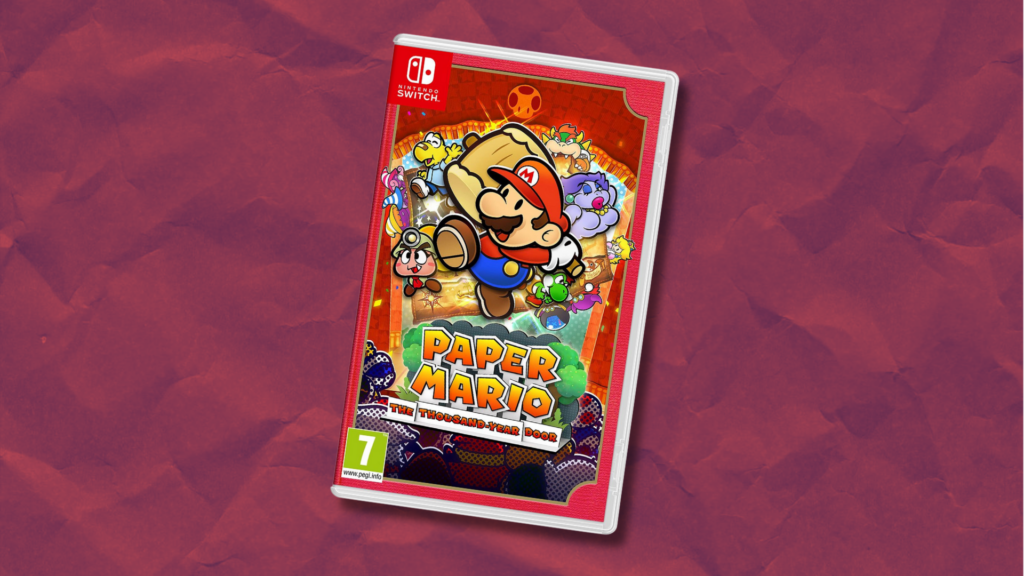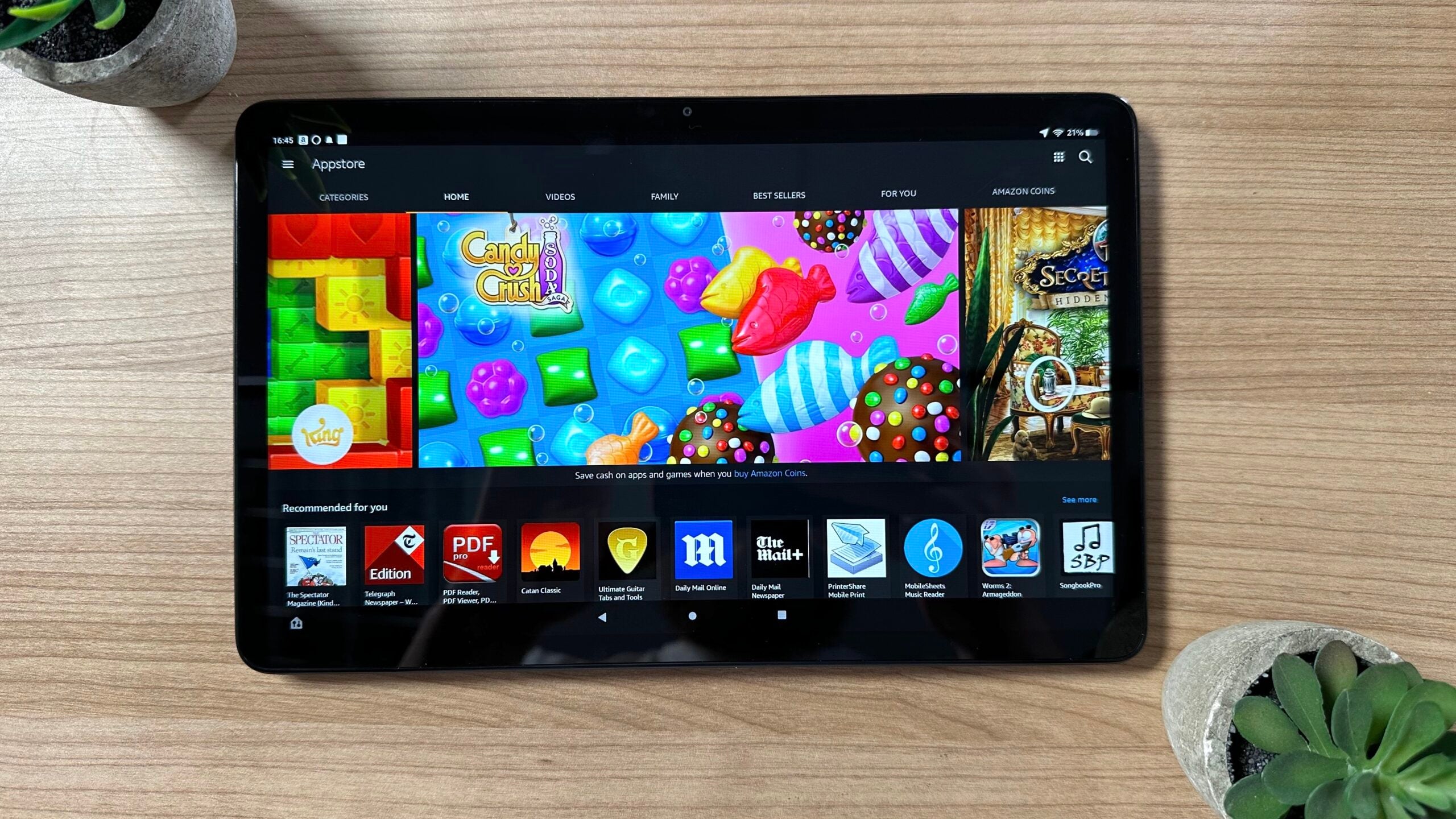Jeder Webpreneur, den ich getroffen habe, träumt davon, mehr Traffic auf seine Website(s) zu bringen. Genau wie Sie sind sie normalerweise bereit, alles zu tun, um mehr Besucher anzuziehen. In einigen Fällen greifen Anfänger auf Blackhat-SEO-Techniken zurück, die kurzfristige Gewinne erzielen, aber auf der ganzen Linie zu Google-Strafen führen, was einfach nur traurig ist.
Die gute Nachricht ist, dass es viele legitime Möglichkeiten gibt, relevante Zugriffe auf Ihre Website zu lenken. Um Sie in die richtige Richtung zu weisen, umfassen konventionelle Methoden zur Gewinnung von mehr Lesern und Kunden E-Mail-Marketing, SMS, SEM, Whitehat SEO, PPC, Social Media Marketing und – relativ neu auf dem Markt – Mitteilungen.
Wenn Sie mithilfe von Push-Benachrichtigungen mehr Traffic auf Ihre WordPress-Website lenken möchten, werden Sie diesen Beitrag lieben. In der heutigen Ausgabe zeigen wir Ihnen genau, wie Sie Push-Benachrichtigungen zu Ihrer WordPress-Site mit dem beliebten OneSignal Service. Mit anderen Worten, wir richten die kostenlose OneSignal WordPress-Plugin und konfigurieren Sie das Ganze so, dass eine Test-Push-Benachrichtigung gesendet wird, damit Sie sofort loslegen können.
Wenn das nach etwas klingt, das Sie gerne tun würden, füllen Sie Ihren Becher auf, denn es gibt viel zu lernen. Bitte teilen Sie Ihre Bedenken, besten Marketingtipps und allgemeinen Gedanken in den Kommentaren mit.
Was sind Push-Benachrichtigungen?
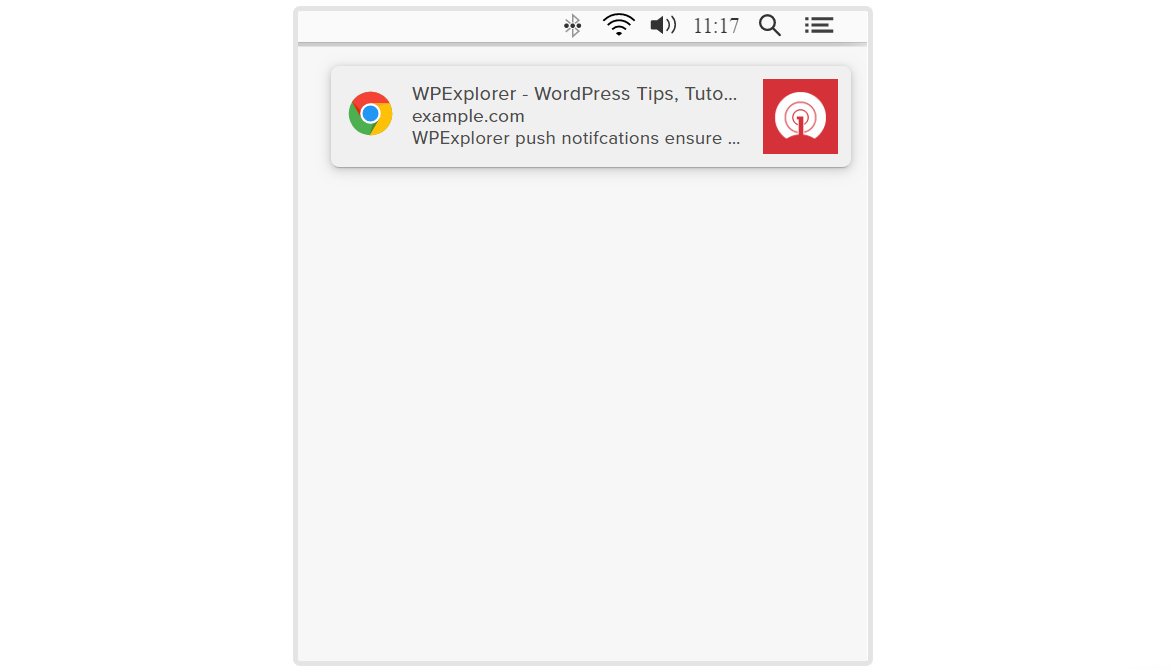
Push-Benachrichtigungen sind anklickbare Benachrichtigungen, die Ihre Website an einen Computer oder ein mobiles Gerät sendet. Es handelt sich um einen relativ neuen Marketingkanal, mit dem Sie Ihren Site-Besuchern Marketingnachrichten senden können, lange nachdem sie Ihre Website verlassen oder ihren Browser schließen.
Push-Benachrichtigungsmarketing wird immer beliebter, da der Besucher keine E-Mail-Adresse oder andere Kontaktdaten angeben muss, um sich anzumelden. Es ist eine neue Form von Marketing unterbrechen mit höheren Opt-in- und Click-Through-Raten als andere Marketingformen wie E-Mail.
Das ist richtig, Push-Benachrichtigungen sind sehr beliebt, dass große Marken wie Facebook und Pinterest unter anderem die Taktik anwenden, um die Benutzer dazu zu bringen, sich für mehr Inhalte zu interessieren. Das Bild unten zeigt Ihnen Facebook-Push-Benachrichtigungen in Aktion.
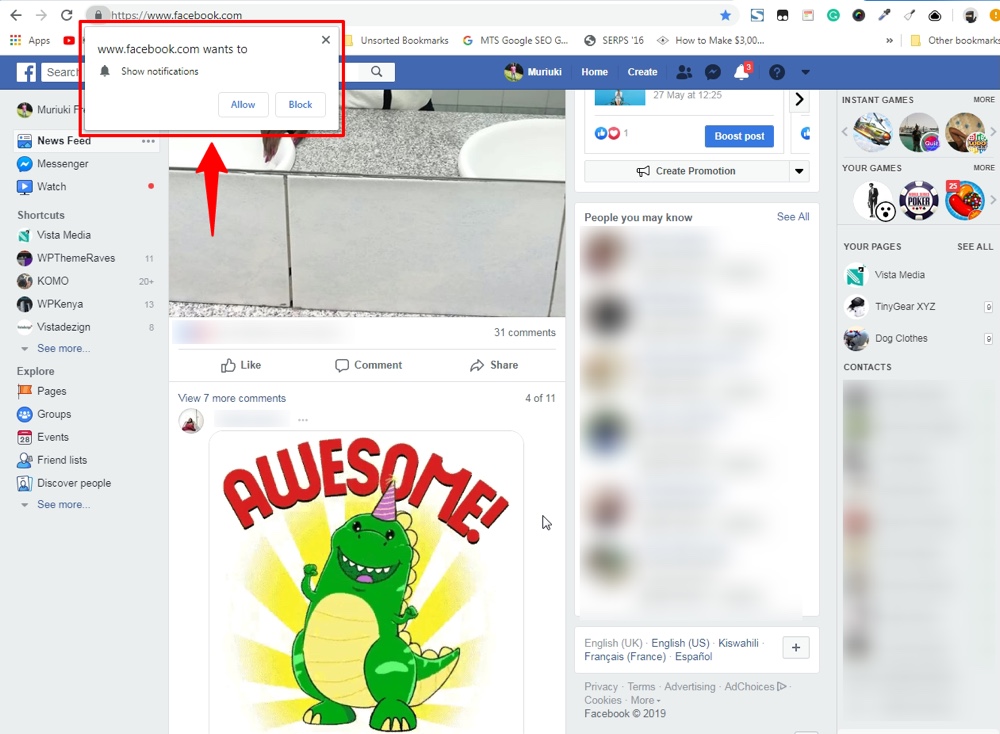
Aber glauben Sie mir nicht, hier sind ein paar interessante Fakten über Push-Benachrichtigungen laut einem Artikel, der unter veröffentlicht wurde SendenX.
- Push-Benachrichtigungen haben eine durchschnittliche Opt-in-Rate von 7 – 10 %
- Die Klickrate von Push-Benachrichtigungen ist 4- bis 8-mal höher als die Klickrate von E-Mails
- Push hat eine durchschnittliche Abmelderate von 10 %
- E-Commerce-Websites sind führend bei der Einführung von Push-Benachrichtigungen, gefolgt von Medienseiten und SaaS-Unternehmen
- Für Finanzwebsites hat Web Push eine Opt-in-Rate von 15 % und eine CTR von 30 %. Die Opt-in-Rate und CTR für Glücksspielseiten beträgt 20 % bzw. 15 %. E-Stores haben eine Opt-in-Rate und eine CTR von 10 %.
Also aus dem Weg, wie nutzen Sie Push-Benachrichtigungen, um Ihre Geschäftsagenda voranzutreiben?
So verwenden Sie Push-Benachrichtigungen
Push-Benachrichtigungen sind in einer Reihe von Szenarien praktisch. Vielen Anfängern unbekannt, gibt es eine Reihe von Anwendungsfällen für Push-Benachrichtigungen, darunter.
- Versenden von zeitkritischen Benachrichtigungen, einschließlich Verkaufsereignissen, Flugbenachrichtigungen, Eilmeldungen, Sportergebnissen usw.
- Aufbau von Engagement durch Senden von Benachrichtigungen an Benutzer über neue Webinhalte, Blog-Posts, Fallstudien, Whitepaper usw.
- Re-Targeting durch Senden von Lagerbestandsaktualisierungen sowie Benachrichtigungen zum Abbruch des Einkaufswagens
- Kundenbindung durch das Versenden von Push-Benachrichtigungen über gezielte Rabatte und Rückgewinnungsaktionen
TL; DR: Push-Benachrichtigungsmarketing bietet eine Reihe von Vorteilen, darunter hohe Opt-in-Raten, niedrige Abmelderaten, mehrere Anwendungsfälle, bessere Zustellung, erhöhtes Engagement und – wie bereits erwähnt – eine höhere CTR als viele andere Marketingformen.
Da Push-Benachrichtigungsmarketing nicht nach einer fremden Technologie klingt, lassen Sie uns den OneSignal-Push-Benachrichtigungsdienst auf Ihrer WordPress-Website einrichten und konfigurieren.
So installieren Sie OneSignal-Push-Benachrichtigungen
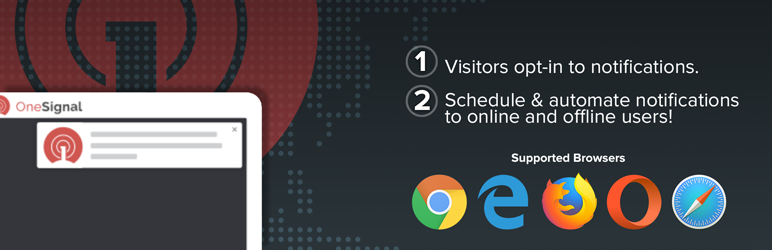
Um den OneSignal-Push-Benachrichtigungsdienst einzurichten, verwenden wir das raffinierte OneSignal WordPress-Plugin. Das Plugin ist im WordPress.org-Plugin-Repository verfügbar, d. h. Sie können es von Ihrem WordPress-Admin-Dashboard aus installieren.
Wir verwenden auch einen SSL-fähigen Domainnamen und empfehlen Ihnen, dasselbe zu tun. Außerdem erhöht SSL die Sicherheit Ihrer WordPress-Site und bedeutet gute Dinge für Ihre SEO-Bemühungen.
Aber wie richten Sie OneSignal-Push-Benachrichtigungen ein? Keine Sorge, es ist kinderleicht – das Zeug für Viertklässler an sich, und Sie müssen nicht wie der Typ im Bild oben auf Ihrer Tastatur kauen. Oder schlagen Sie auf Ihren Laptop, was zuerst eintritt 🙂
Weiter geht’s.
Melden Sie sich bei Ihrem WordPress-Admin-Dashboard an und navigieren Sie zu Plugins > Neu hinzufügen Wie nachfolgend dargestellt.
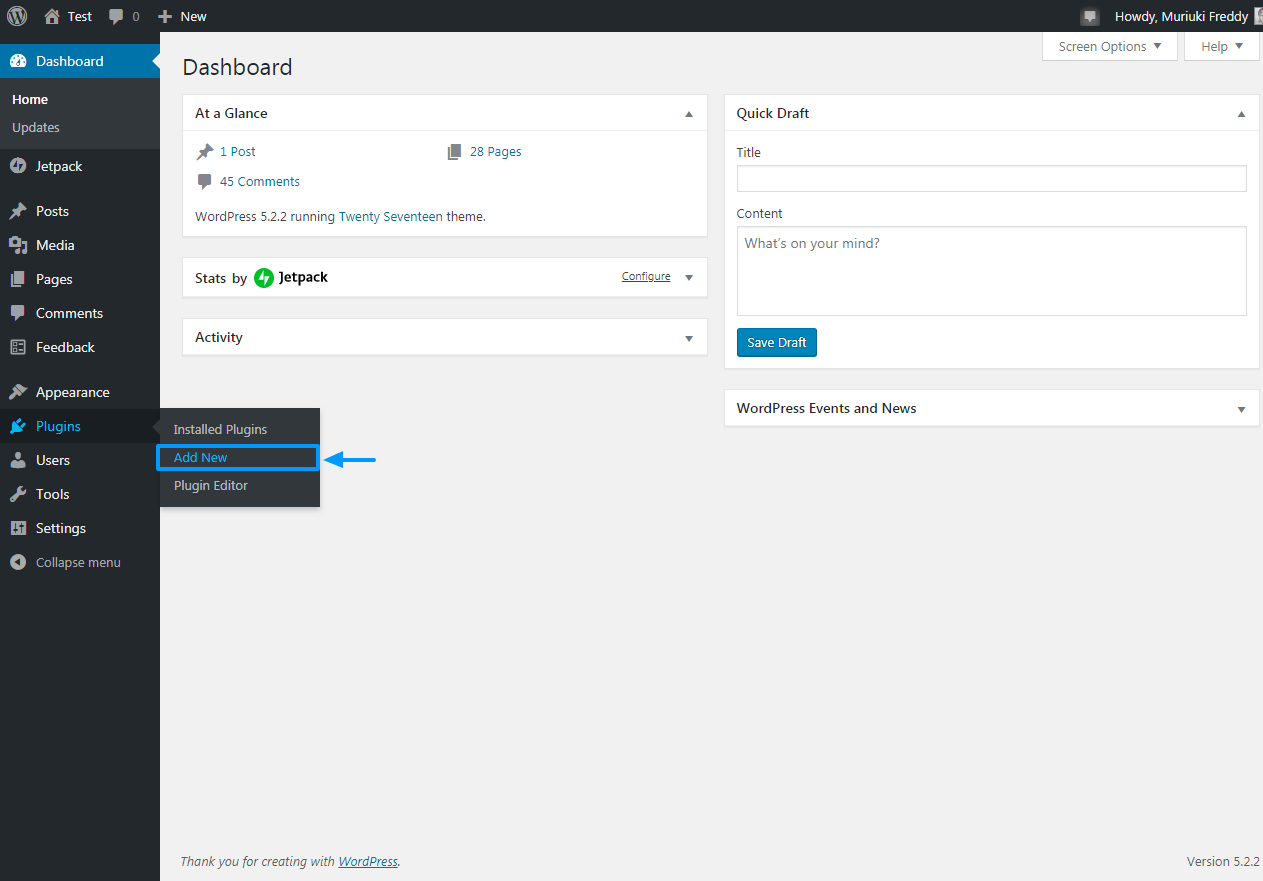
Dies führt Sie zum Plugins hinzufügen Seite, auf der Sie Plugins von Ihrem PC oder direkt aus dem WordPress.org-Plugin-Repository installieren können. Geben Sie auf diesem Bildschirm „OneSignal“ in das Schlüsselwortsuchfeld ein, und wenn Sie das Plugin gefunden haben, klicken Sie auf Jetzt installieren Schaltfläche wie im Bild unten beschrieben.
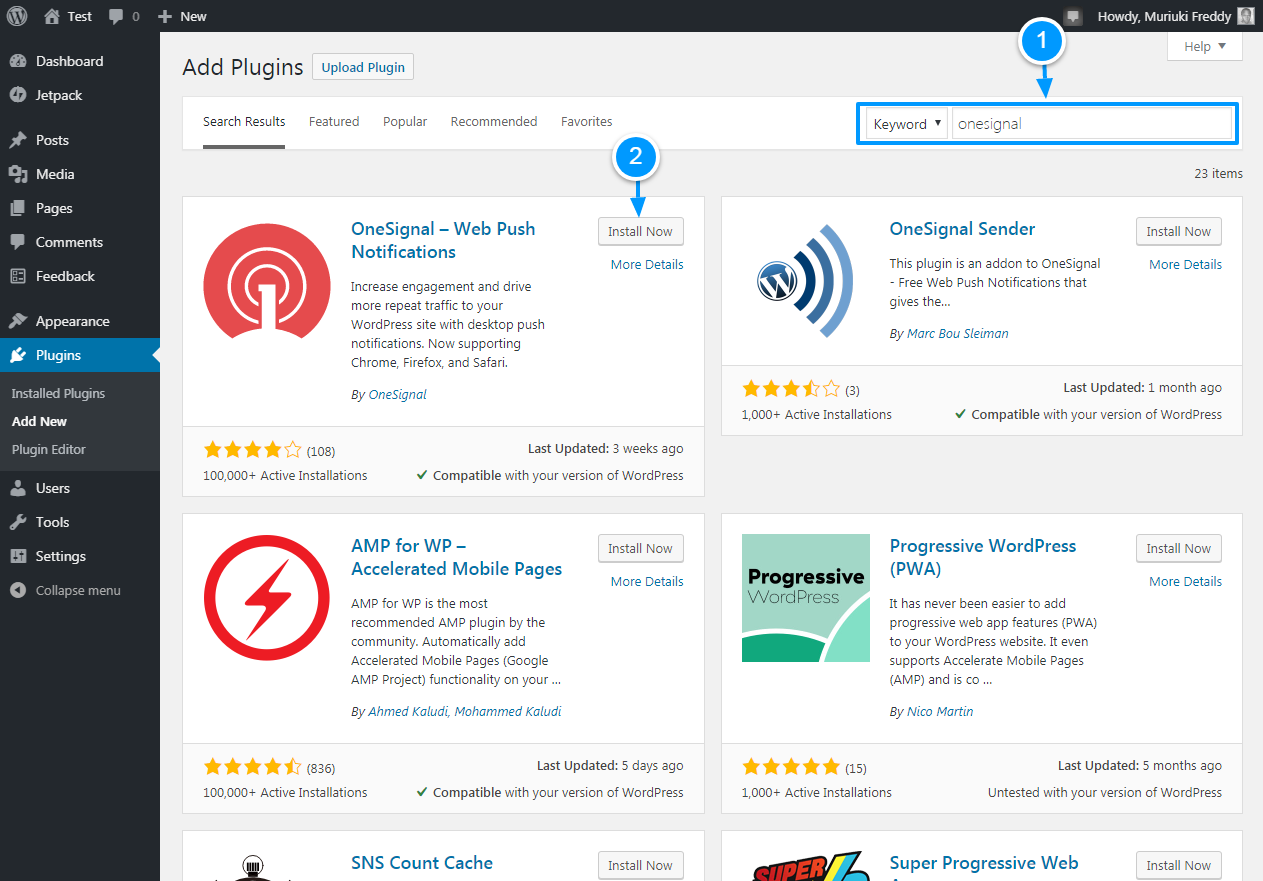
Warten Sie die Installation ab und drücken Sie schließlich die aktivieren Sie Taste wie unten gezeigt.
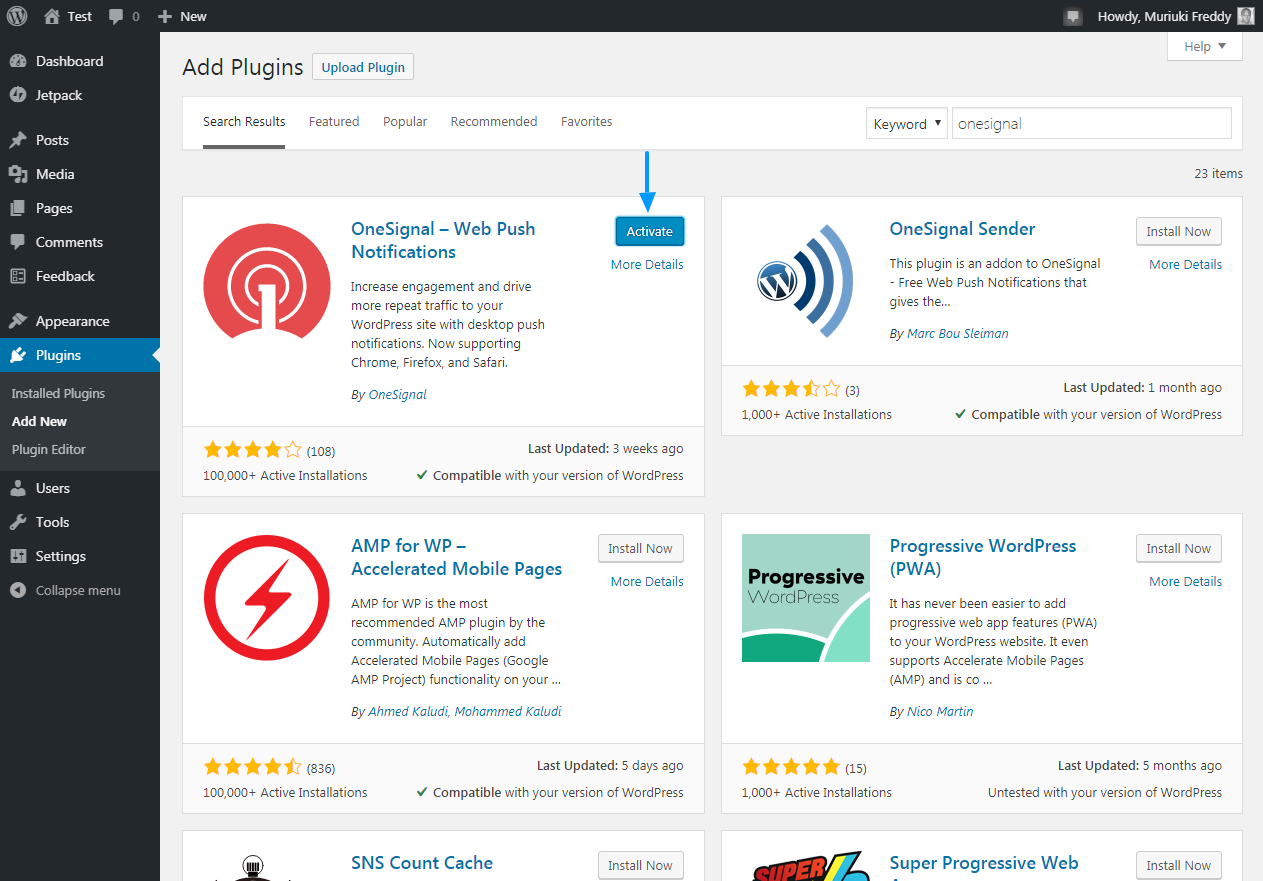
Durch die Aktivierung des Plugins wird ein neues hinzugefügt OneSignal-Push Eintrag in Ihr WordPress-Admin-Menü.
So konfigurieren Sie OneSignal-Push-Benachrichtigungen
Der OneSignal-Push-Benachrichtigungsdienst bietet zwar viele Funktionen, ist jedoch recht einfach zu konfigurieren und zu verwenden. Um OneSignal-Push-Benachrichtigungen zu konfigurieren, klicken Sie auf OneSignal-Push in Ihrem WordPress-Admin-Menü, wie wir im folgenden Screenshot hervorheben.
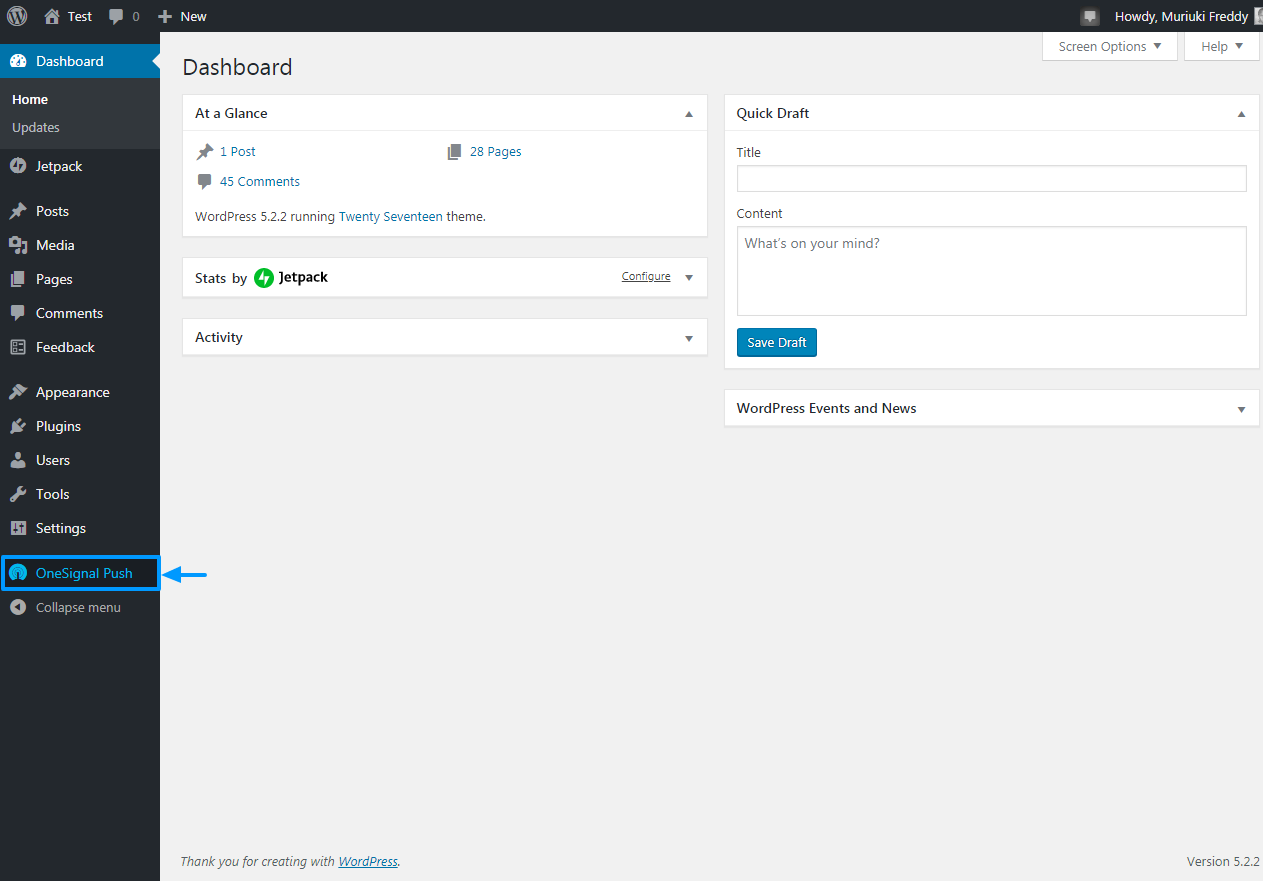
Dies führt Sie zur OneSignal-Einstellungsseite, die im folgenden Schnappschuss gezeigt wird.
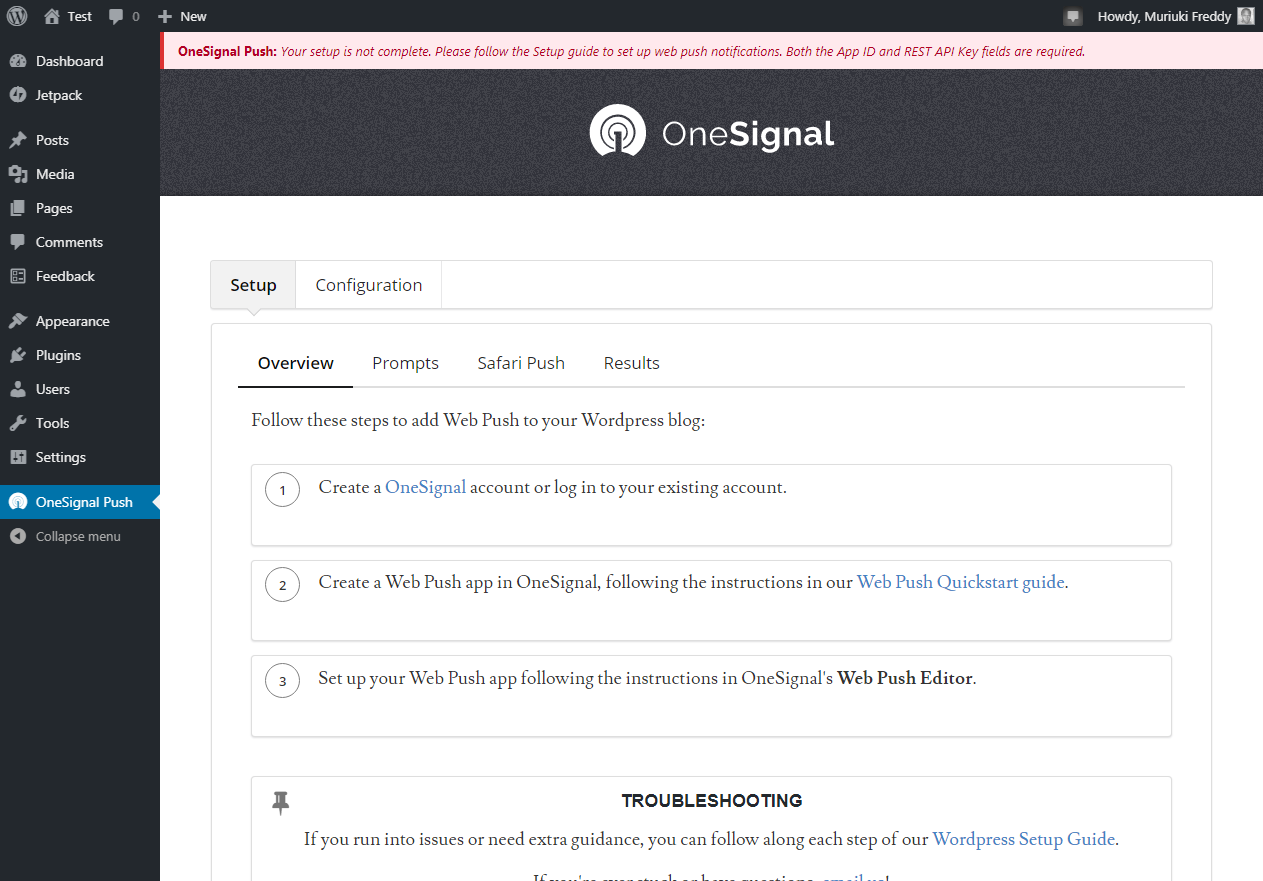
Beachten Sie die Benachrichtigung ganz oben auf der Seite? Nun, es lässt Sie wissen, was Sie als nächstes tun sollten, genau wie die Anweisungen unter dem Aufstellen Registerkarte wie im Bild oben gezeigt. Die Aufbau Die daneben angezeigte Registerkarte ermöglicht es Ihnen, den OneSignal-Push-Benachrichtigungsdienst mit Ihrer WordPress-Site zu verknüpfen.
Das Bild unten zeigt Ihnen die Optionen unter dem Aufbau Tab; Optionen, die Sie zum Konfigurieren, Steuern und Anpassen Ihrer Push-Benachrichtigungen verwenden.
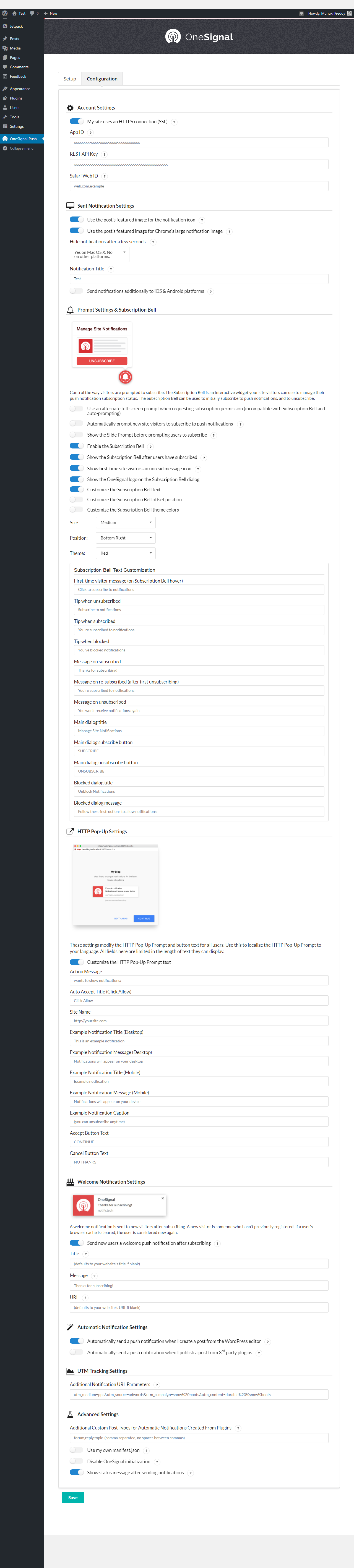
Erstellen Sie ein kostenloses OneSignal-Konto
Dir geht es gut, soweit so gut. Lassen Sie uns nun an die Arbeit gehen und tatsächlich eine funktionierende Web-Push-App erstellen. Dazu müssen Sie zuerst a . erstellen kostenloses OneSignal-Konto.
Wie?
Auf der Aufstellen Klicken Sie auf die Registerkarte OneSignal Link wie im Screenshot unten gezeigt.
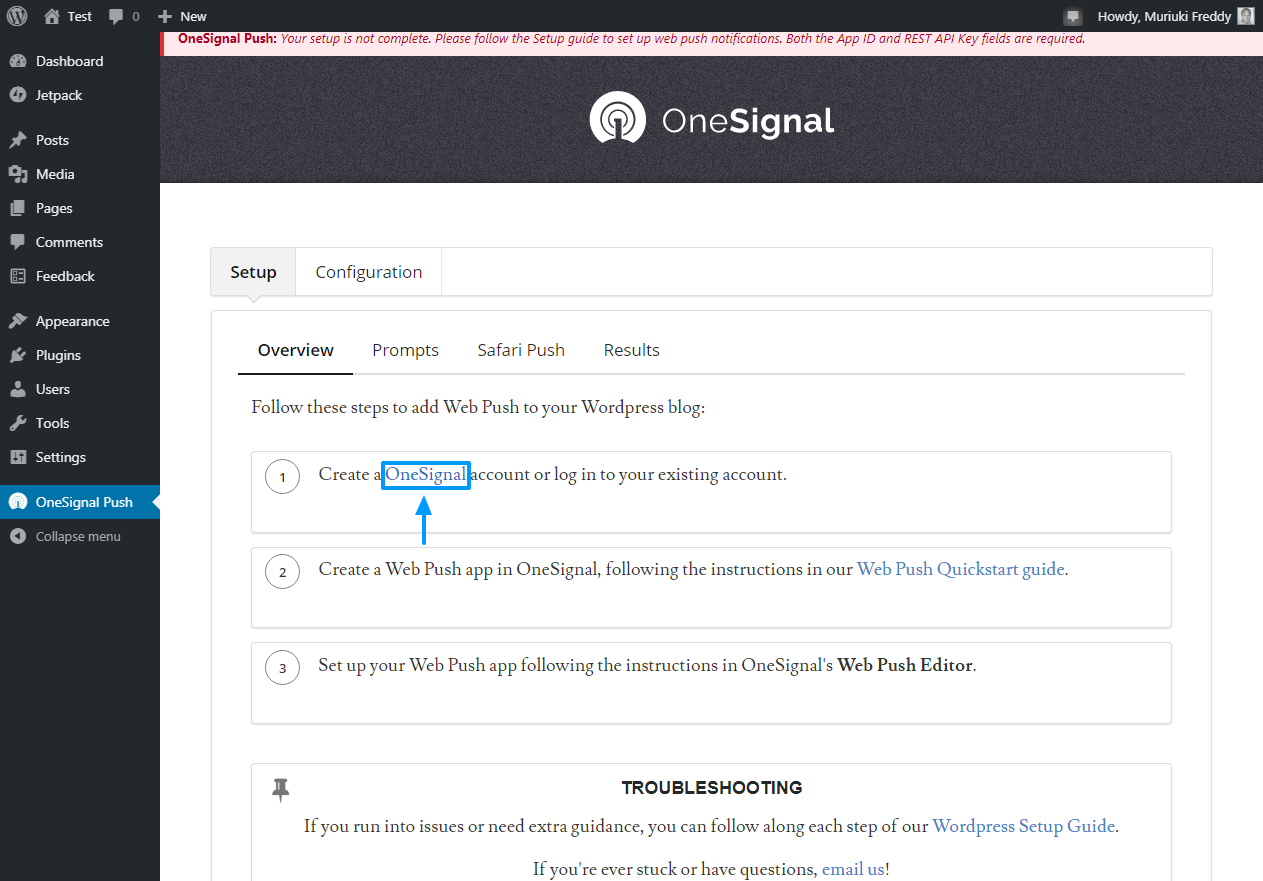
Alternativ können Sie Ihren Browser auch einfach auf onesignal.com verweisen. Wenn Sie auf den obigen Link klicken, wird die offizielle OneSignal-Website in einem neuen Tab geöffnet. Klicken Sie als Nächstes auf Anmeldung Schaltfläche, wie wir im Bild unten hervorheben.
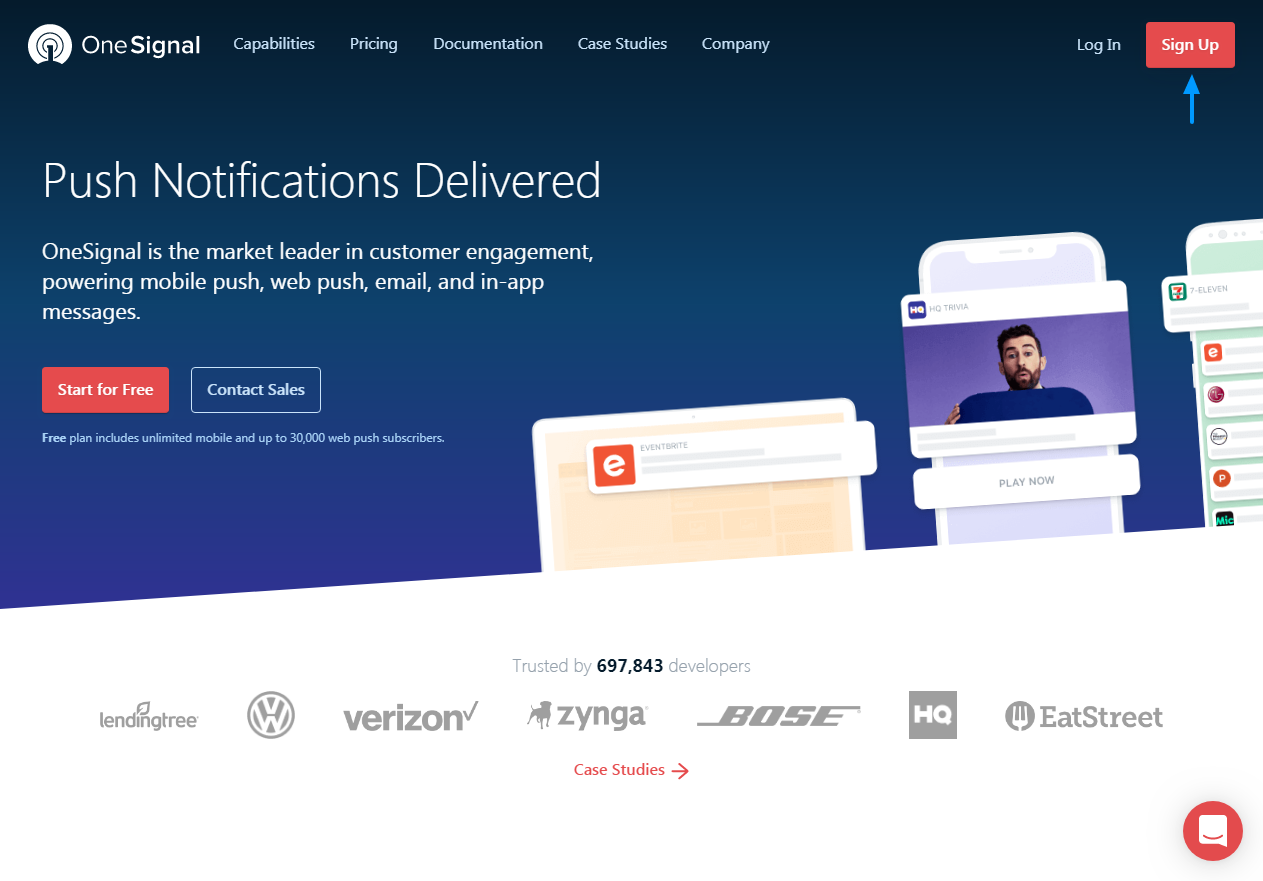
Dies führt zu einem einfachen und kurzen Anmeldeformular. Füllen Sie das Formular mit Ihrer E-Mail, Ihrem Passwort und Ihrem Firmennamen aus und klicken Sie dann auf Benutzerkonto erstellen Taste. Alternativ können Sie sich über GitHub, Google oder Facebook anmelden, wie wir im Bild unten veranschaulichen.
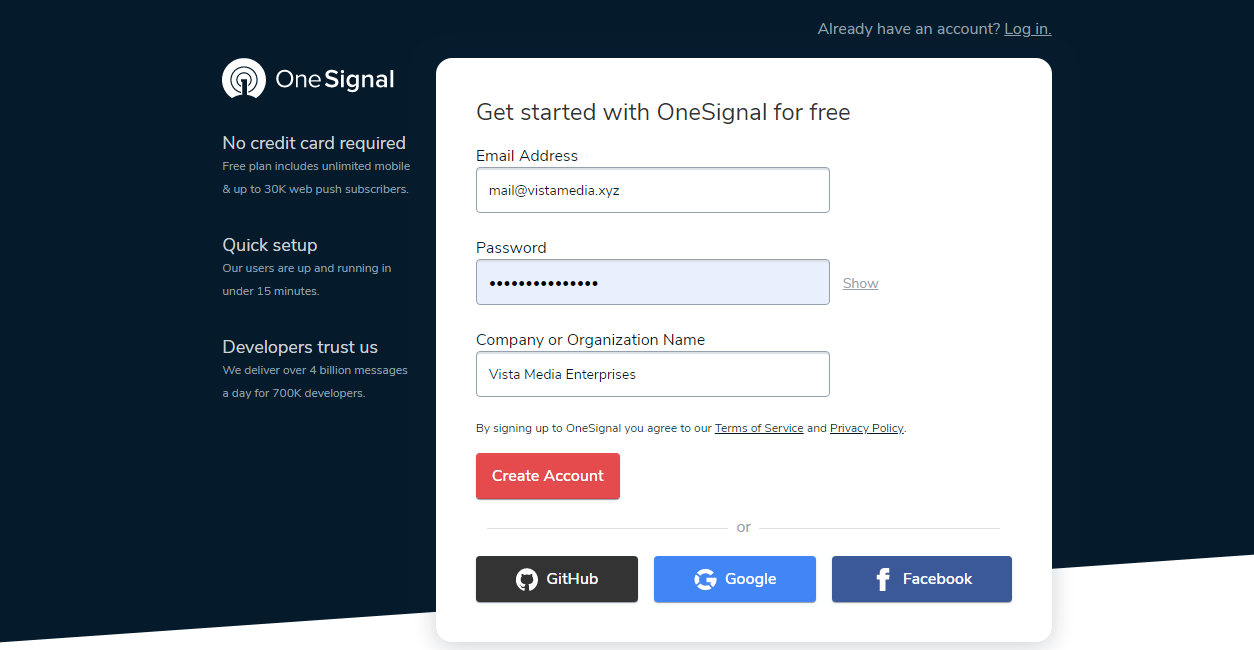
Nach erfolgreicher Registrierung fordert OneSignal Sie auf, Ihre E-Mails zu überprüfen, um Ihr Konto zu aktivieren.
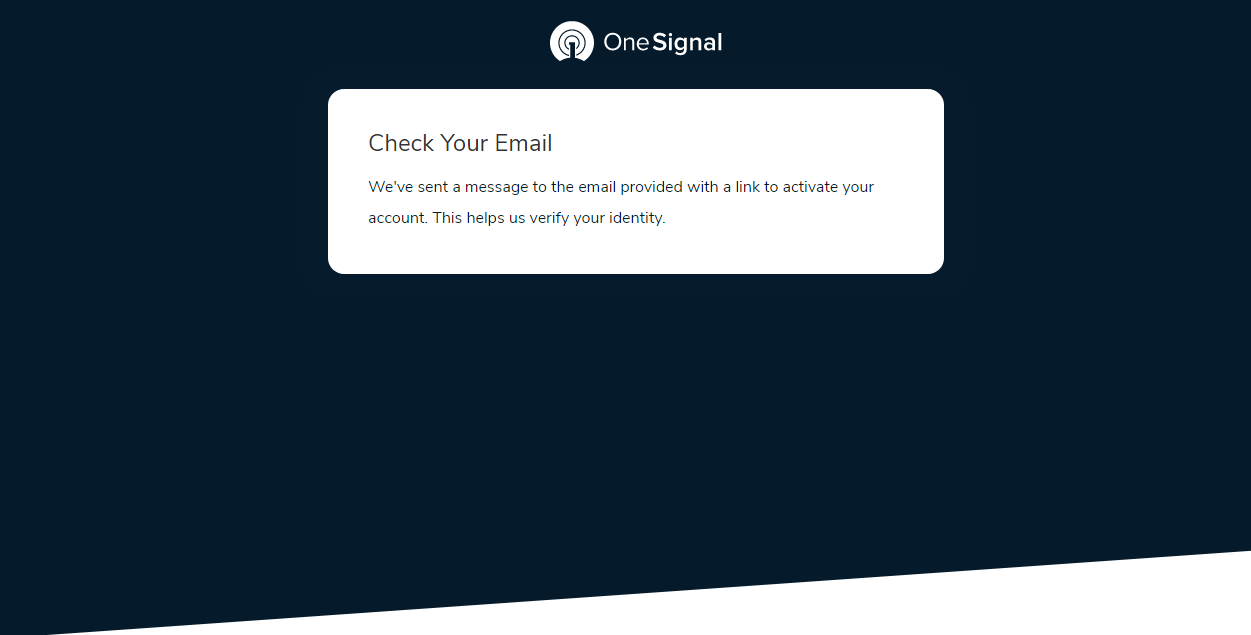
Loggen Sie sich in Ihr Postfach ein und klicken Sie auf Klicken Sie hier, um Ihr Konto zu bestätigen Schaltfläche wie im Bild unten gezeigt.
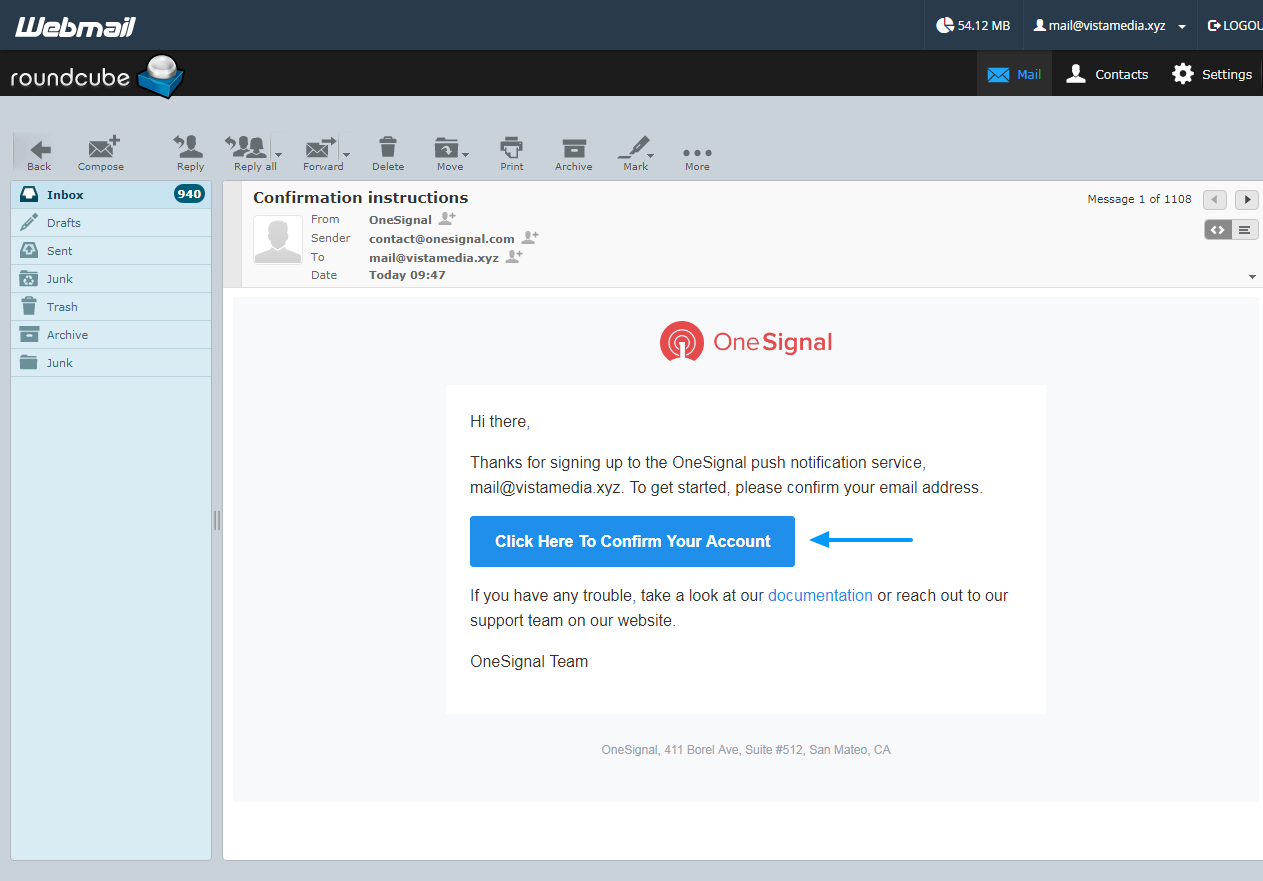
Wenn Sie auf die obige Schaltfläche klicken, bestätigen Sie Ihr Konto und öffnen das OneSignal-Dashboard in einem neuen Tab. OneSignal begrüßt Sie mit einer Onboarding-Tour, die Sie wie unten gezeigt unternehmen oder überspringen können.
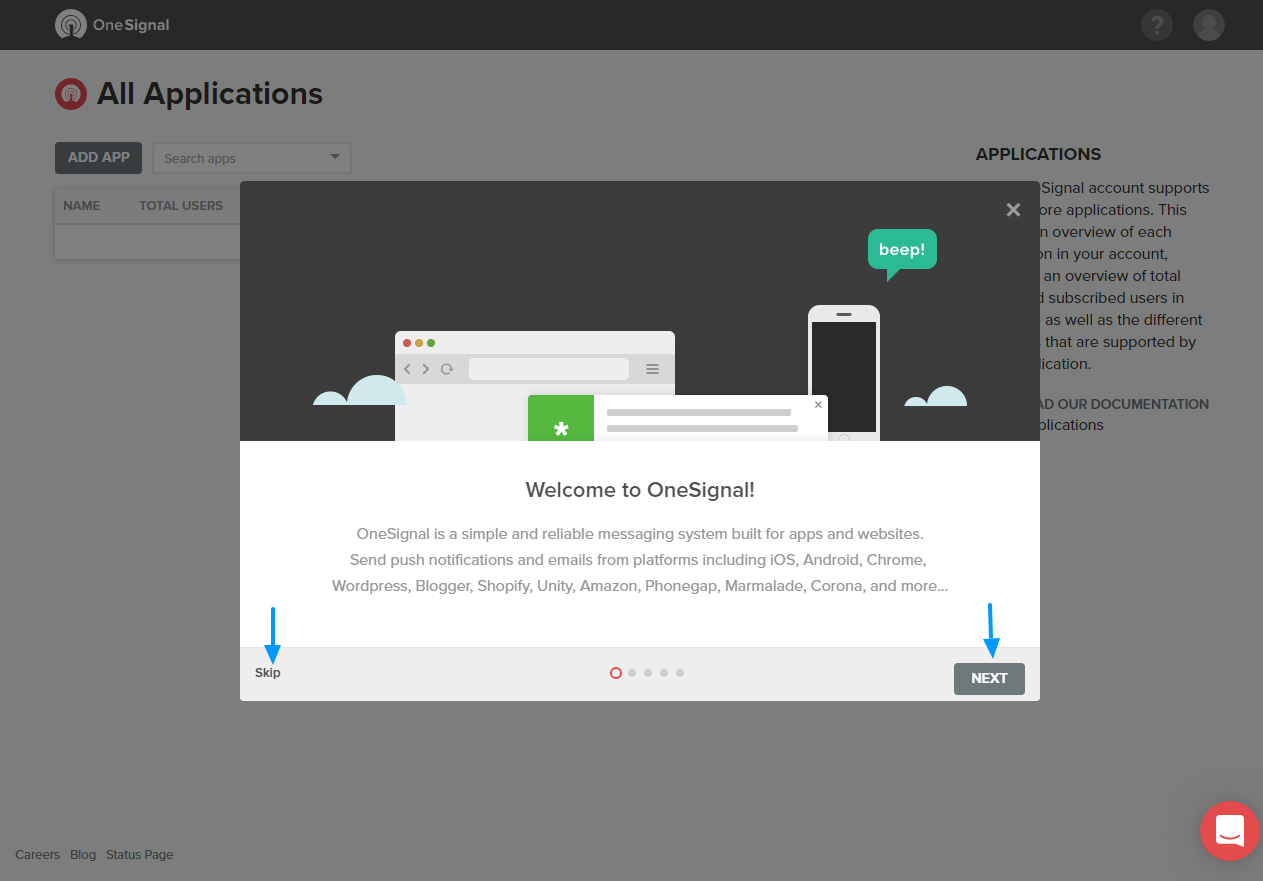
Aber egal, ob Sie die Tour machen oder nicht, Sie landen schließlich auf dem einfachen OneSignal-Dashboard, das in der folgenden Abbildung gezeigt wird.
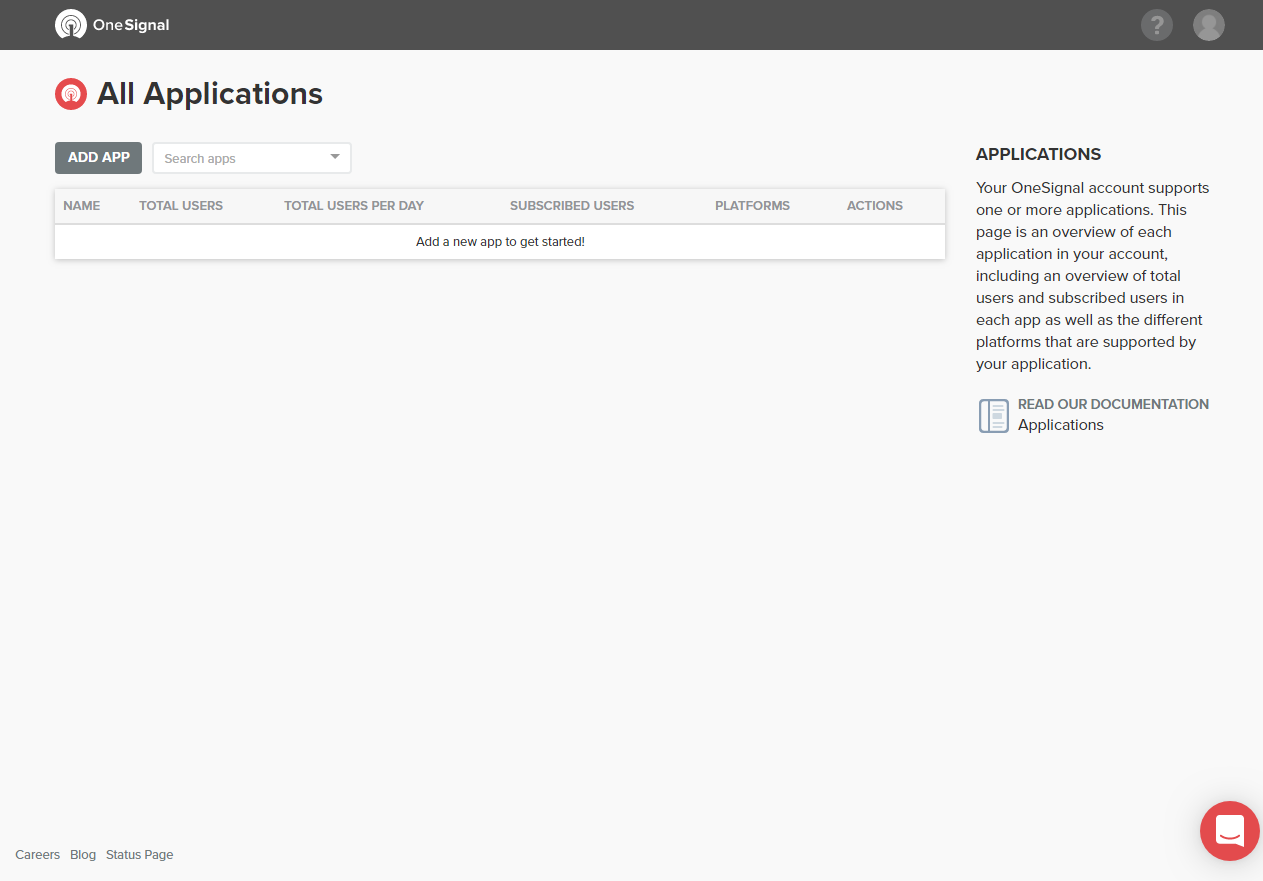
Erstellen Sie eine Web-Push-App
Nachdem Sie nun über ein aktives OneSignal-Konto verfügen, können wir Ihre erste Web-Push-App erstellen. Drücke den App hinzufügen Schaltfläche in Ihrem OneSignal-Dashboard, wie wir im Bild unten hervorheben.
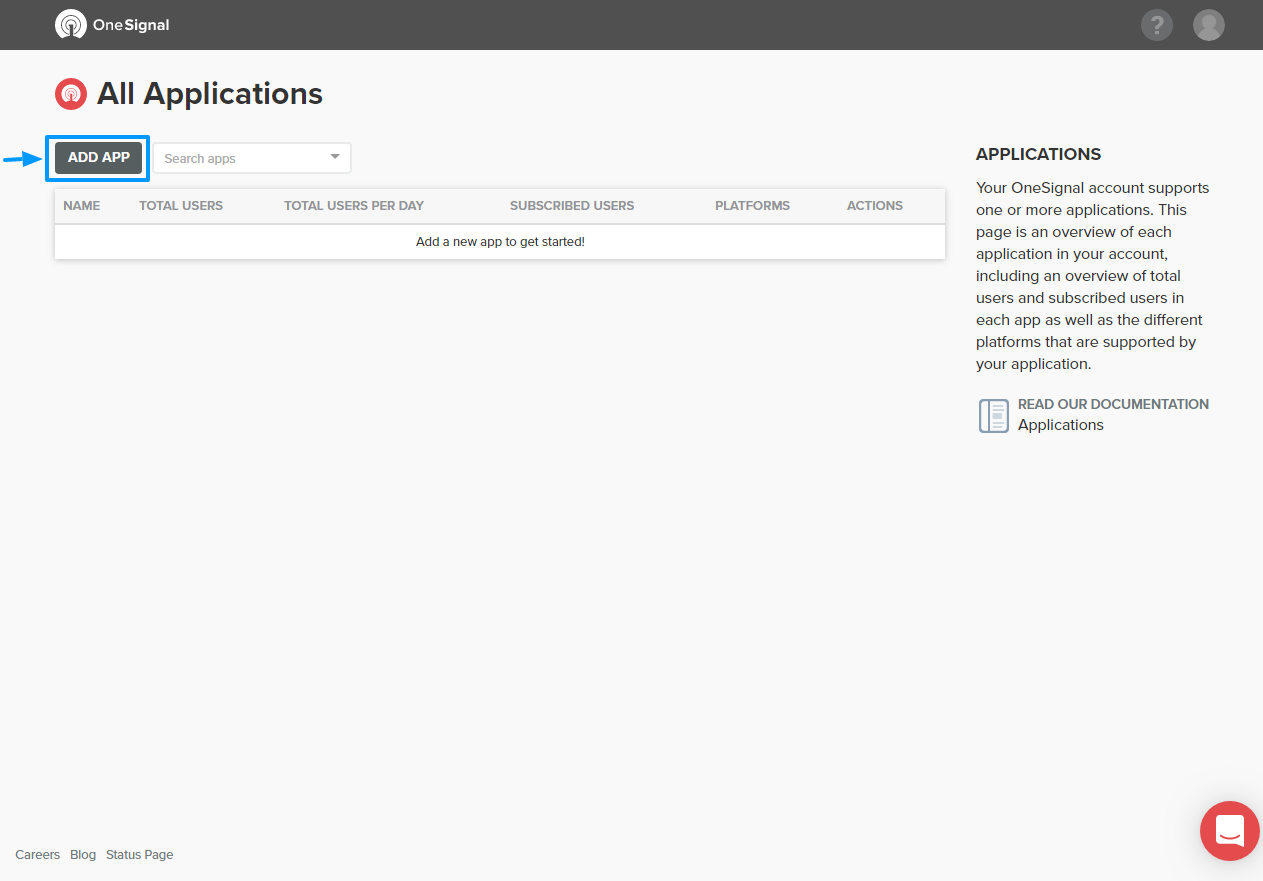
Fügen Sie einen App-Namen hinzu, damit Sie ihn beim nächsten Mal über das angezeigte Popup leicht finden können, und drücken Sie die App hinzufügen Schaltfläche wie unten beschrieben.
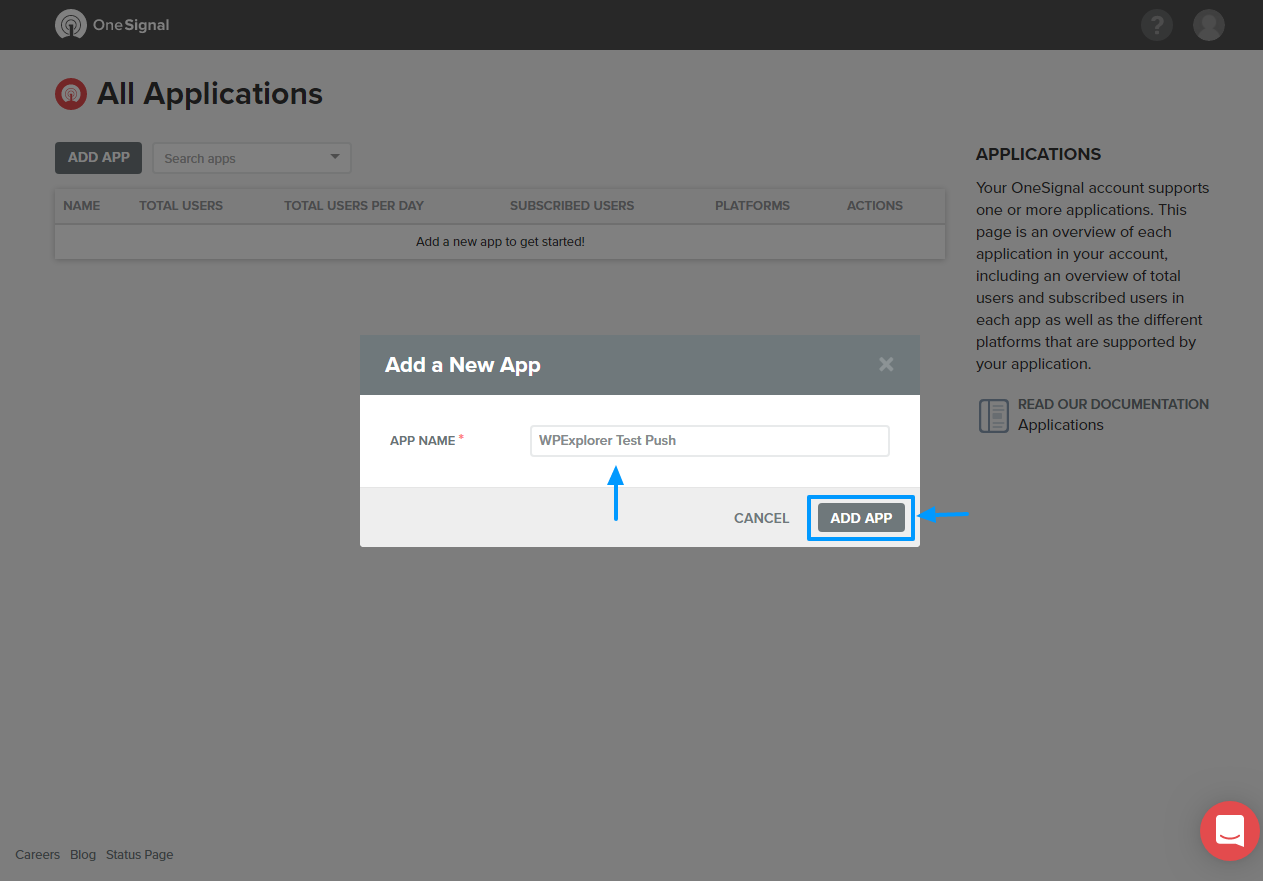
Wählen Sie auf dem nächsten Bildschirm Web-Push und klicke auf Nächste Schaltfläche, wie wir im Screenshot unten hervorheben.
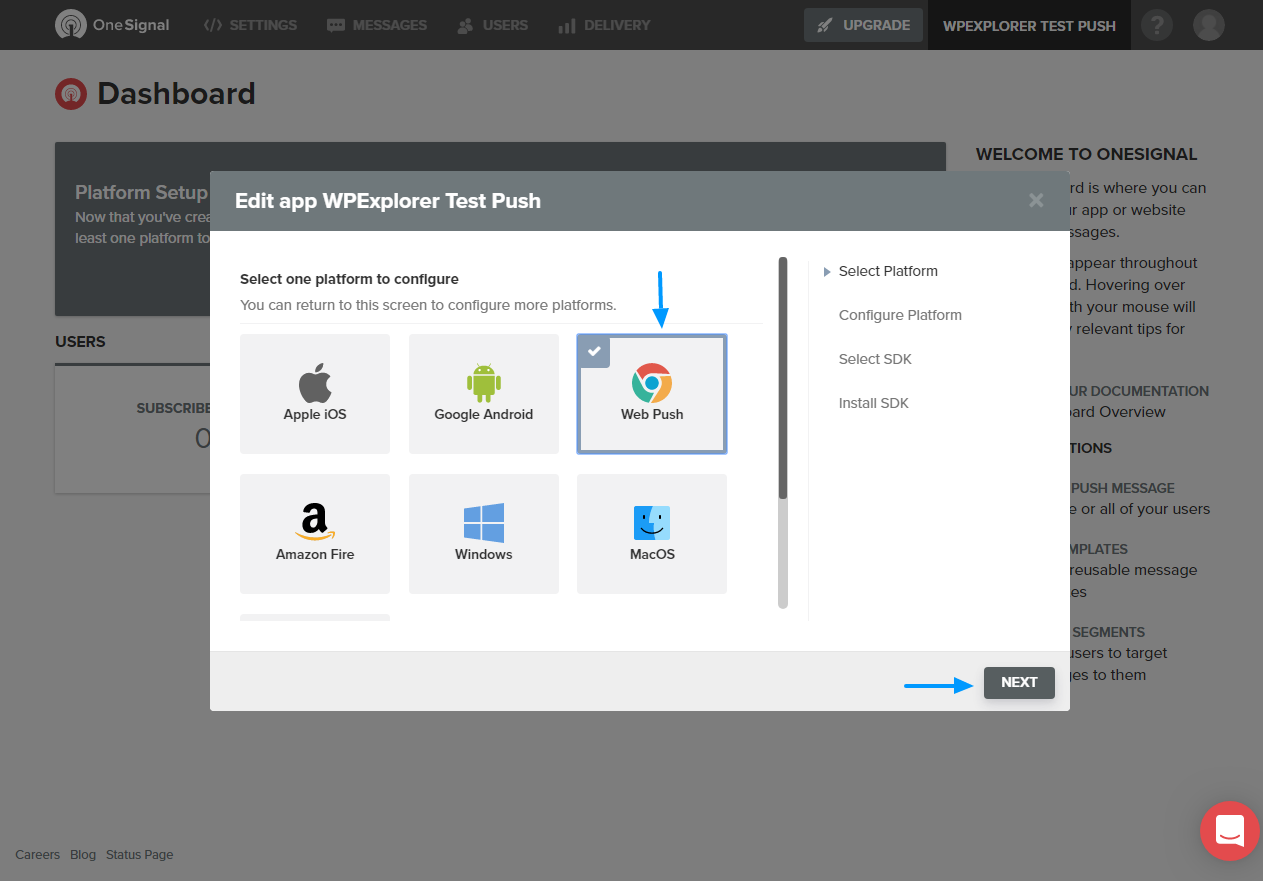
Klicken Sie danach auf die WordPress-Plugin oder Website-Builder Registerkarte und dann die WordPress Registerkarte wie unten gezeigt.
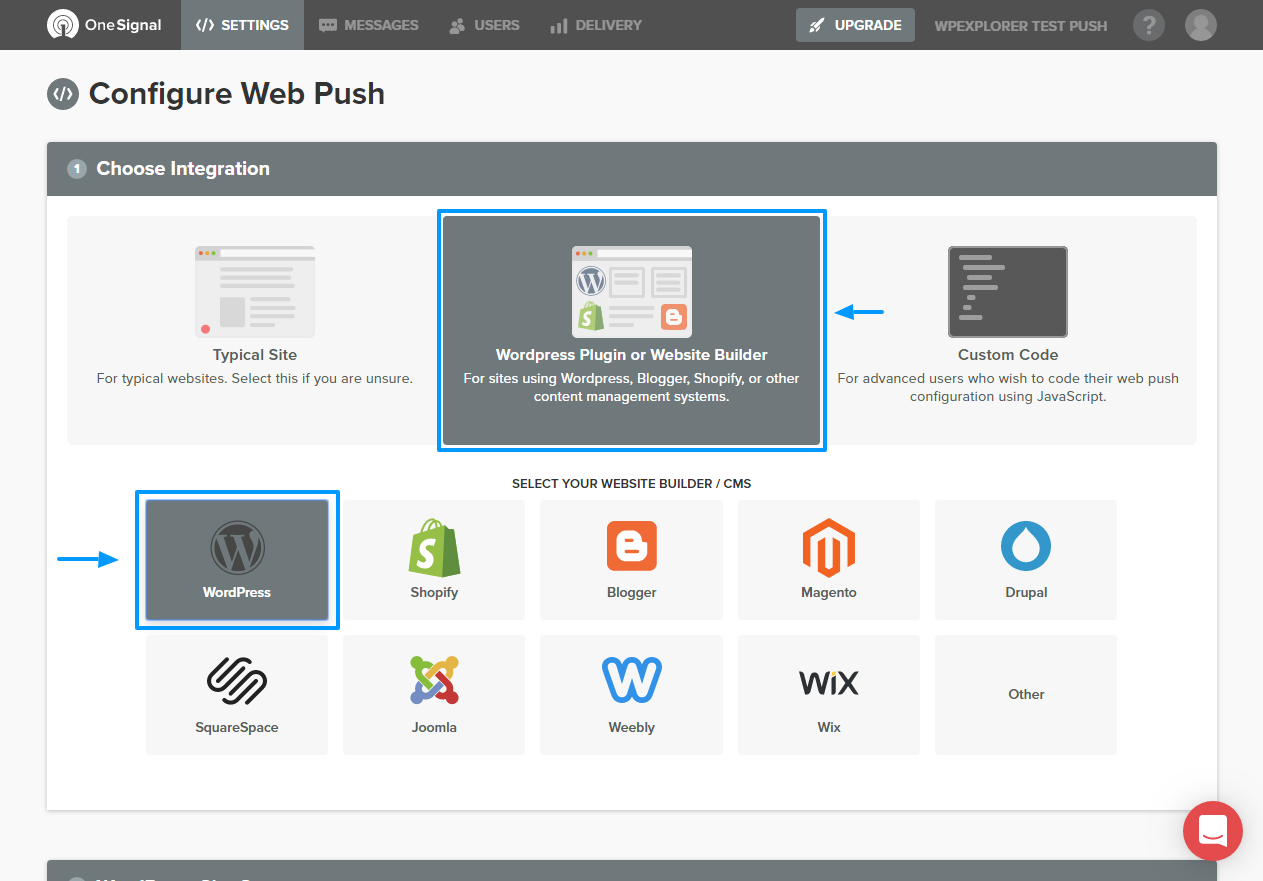
Scrollen Sie als Nächstes zum Ende der Seite, füllen Sie das Formular aus, laden Sie Ihr Symbol hoch und klicken Sie auf Speichern Taste wie unten gezeigt.
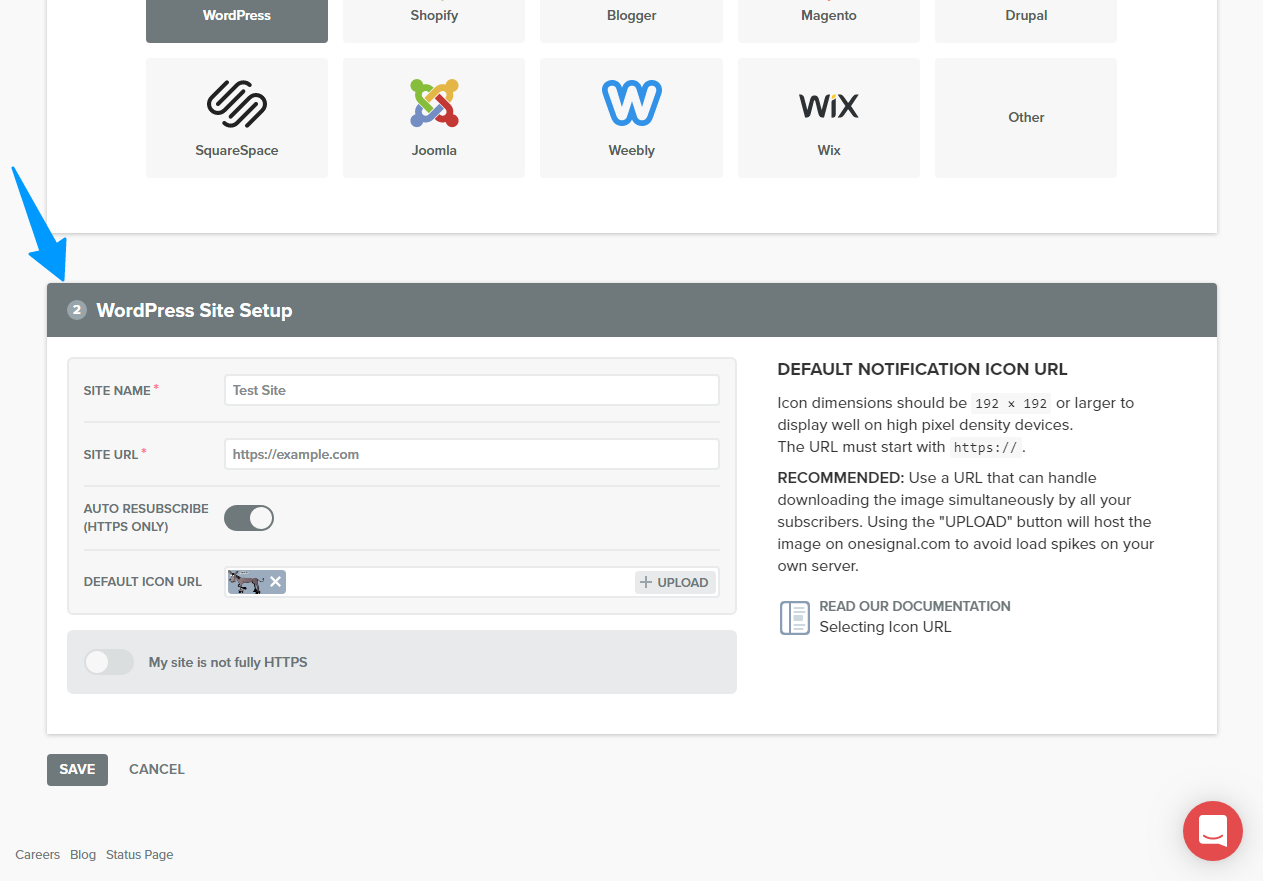
Dadurch wird Ihre Web-Push-App gespeichert und die APP-ID und API-SCHLÜSSEL Sie müssen OneSignal-Push-Benachrichtigungen zu Ihrer WordPress-Site hinzufügen. Siehe Bild unten für Details.
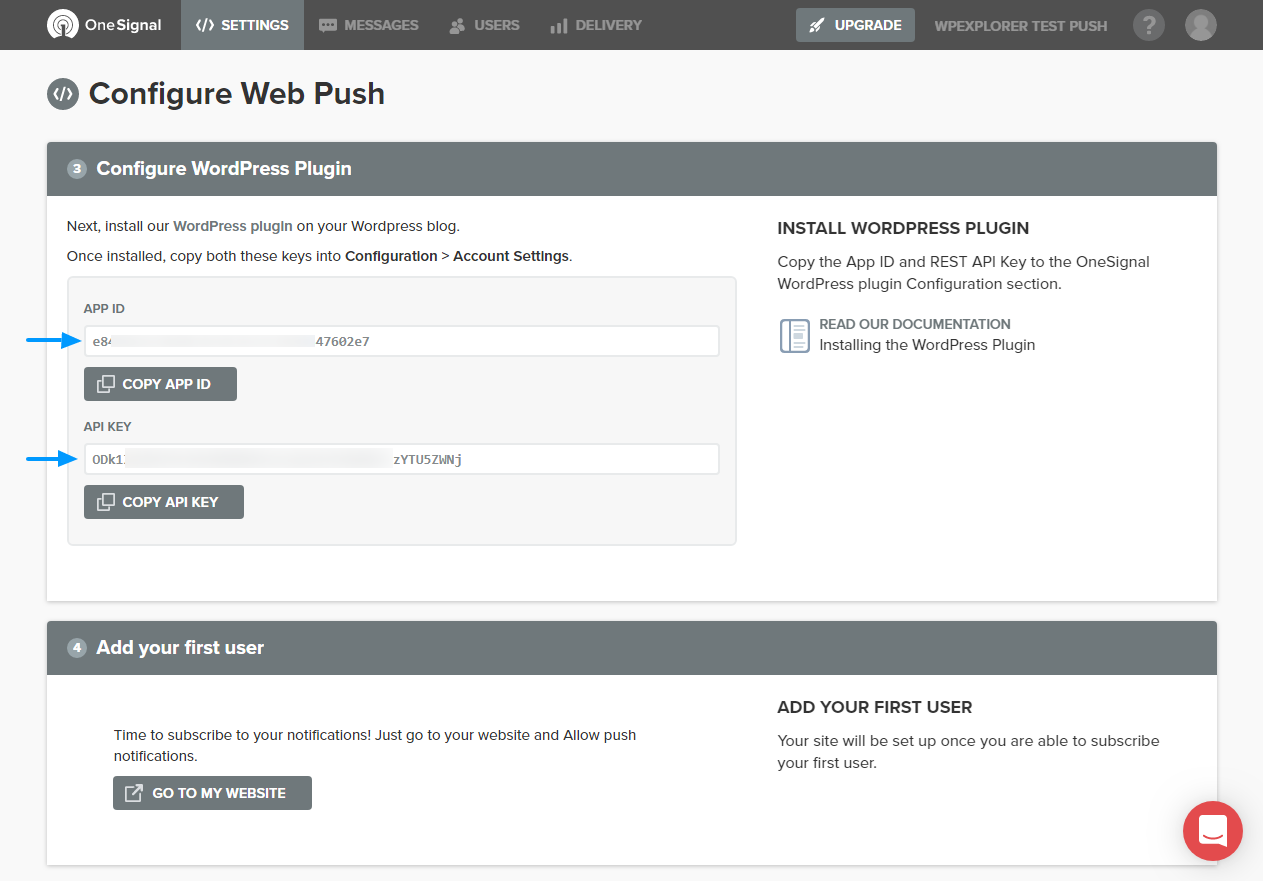
Sie müssen die APP-ID und den API-Schlüssel in die entsprechenden Felder des kopieren Aufbau Tab. Navigieren Sie einfach zu OneSignal Push > Konfiguration und kopieren Sie die APP-ID und den API-Schlüssel, wie wir unten hervorheben.
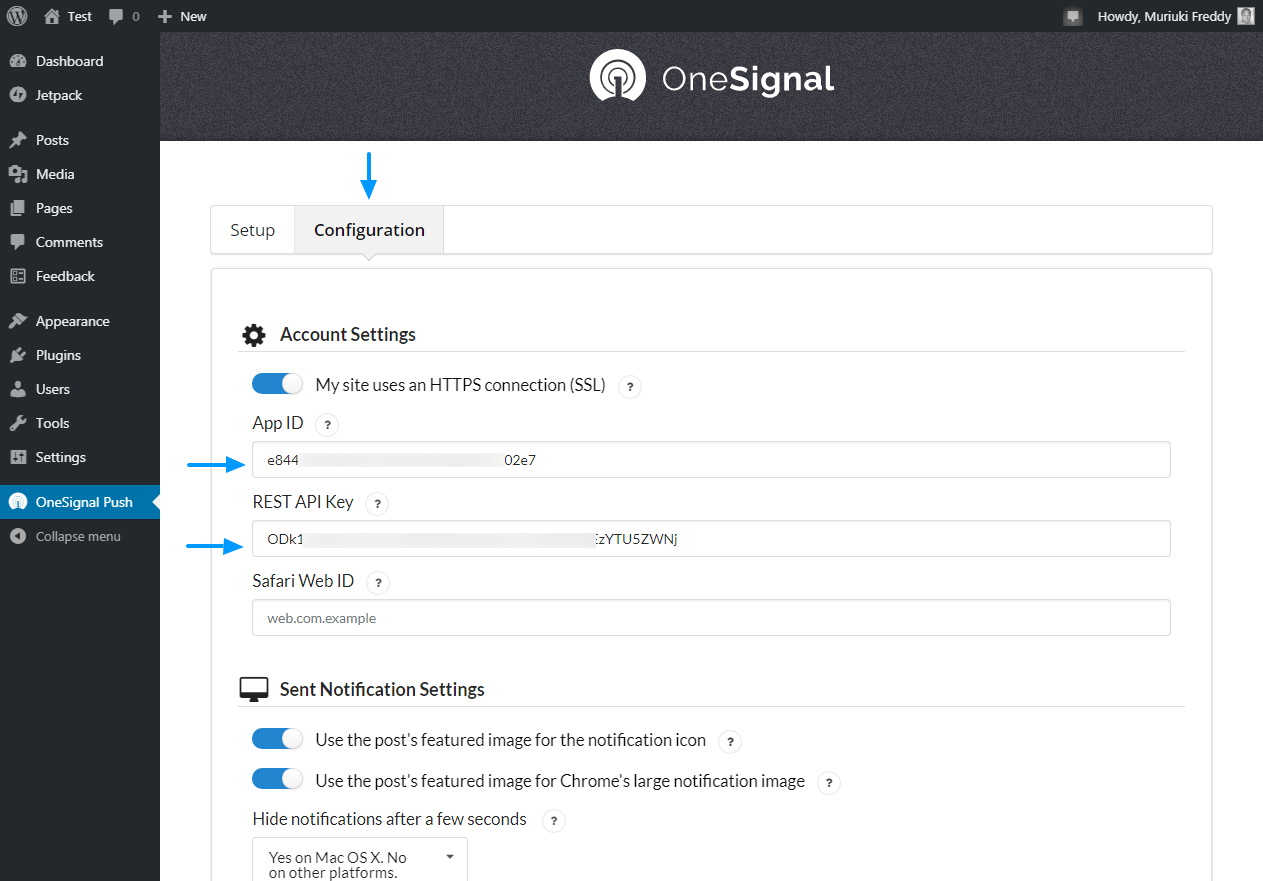
Wählen Sie anschließend auf derselben Seite die gewünschten Einstellungen aus. Scrollen Sie als Nächstes zum Ende der Seite und klicken Sie auf Speichern Taste wie unten gezeigt.
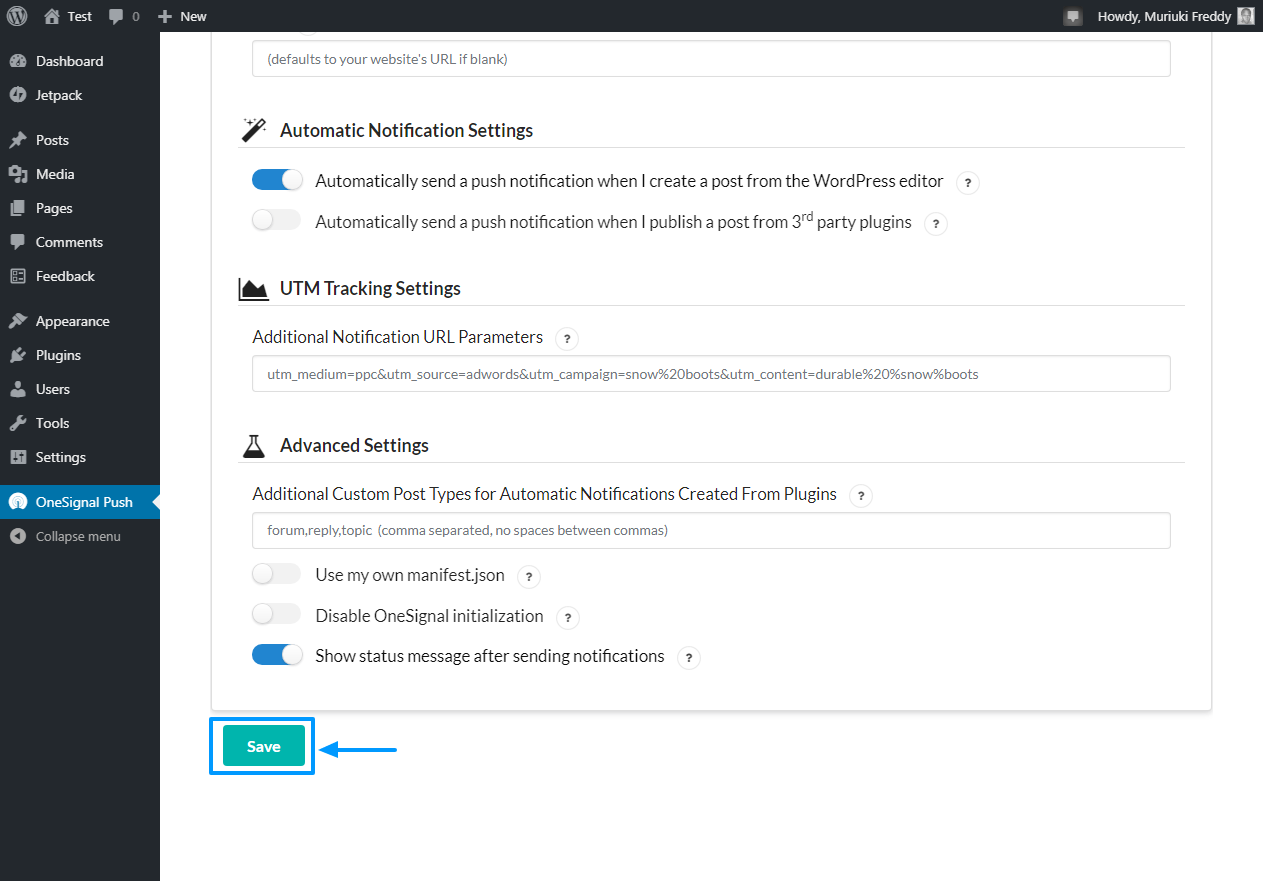
Und das ist es! Jetzt sendet Ihre Website Benachrichtigungen in allen unterstützten Browsern außer Safari. Probieren Sie die neue Funktion für Push-Benachrichtigungen aus, indem Sie Ihre Website in einem neuen Inkognito-Browserfenster besuchen. Ich habe sogar den Opera-Browser getestet und hier ist, was ich habe.

Nicht schlecht für etwa 10 Minuten der Konfiguration des OneSignal-Push-Benachrichtigungsdienstes. Was denken Sie?
OneSignal-Push-Benachrichtigungen für den Safari-Browser konfigurieren
Um Push-Benachrichtigungen für den Safari-Browser zu konfigurieren, müssen Sie die Safari-Web-ID generieren. Wie? Öffnen Sie Ihr OneSignal-Dashboard und klicken Sie wie unten gezeigt auf Ihre Web-Push-App.
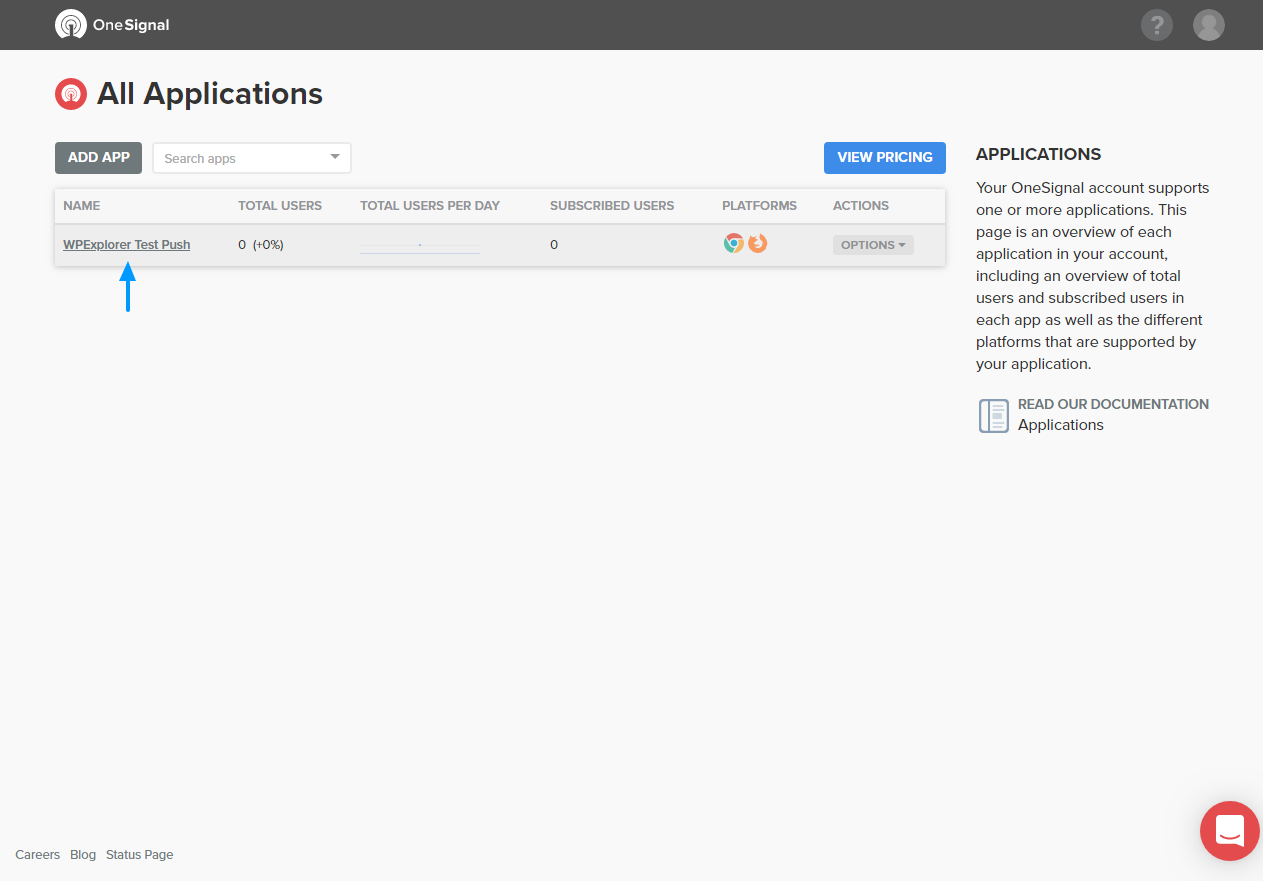
Klicken Sie als Nächstes auf Einstellungen wie im Screenshot unten gezeigt.
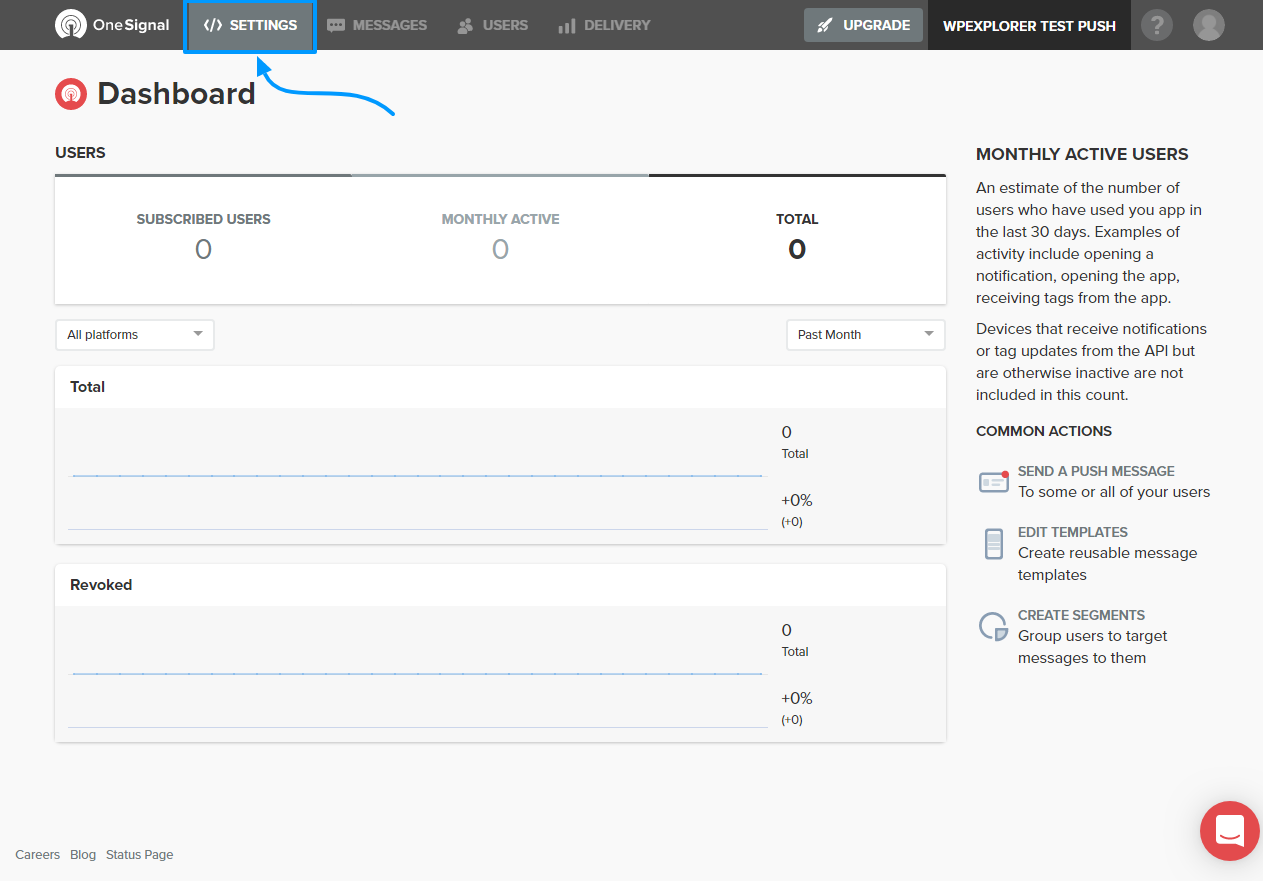
Klicken Sie danach auf die Apple-Safari Registerkarte, wie wir unten hervorheben.
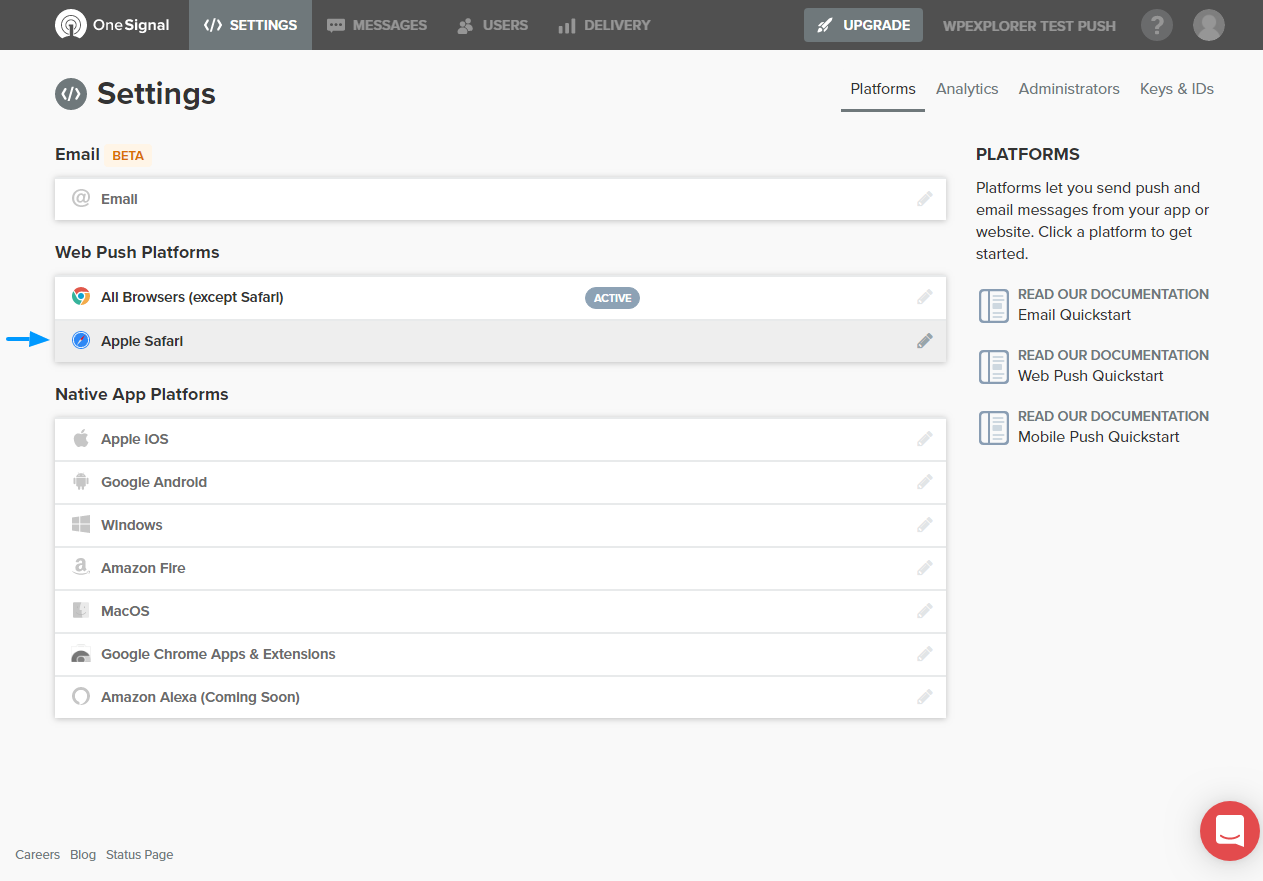
Füllen Sie als Nächstes das angezeigte Popup aus und klicken Sie auf Speichern Knopf, wie wir unten detailliert beschreiben.

Klicken Sie danach auf das Apple-Safari Tab erneut wie unten gezeigt (beachten Sie, dass es markiert ist AKTIV).
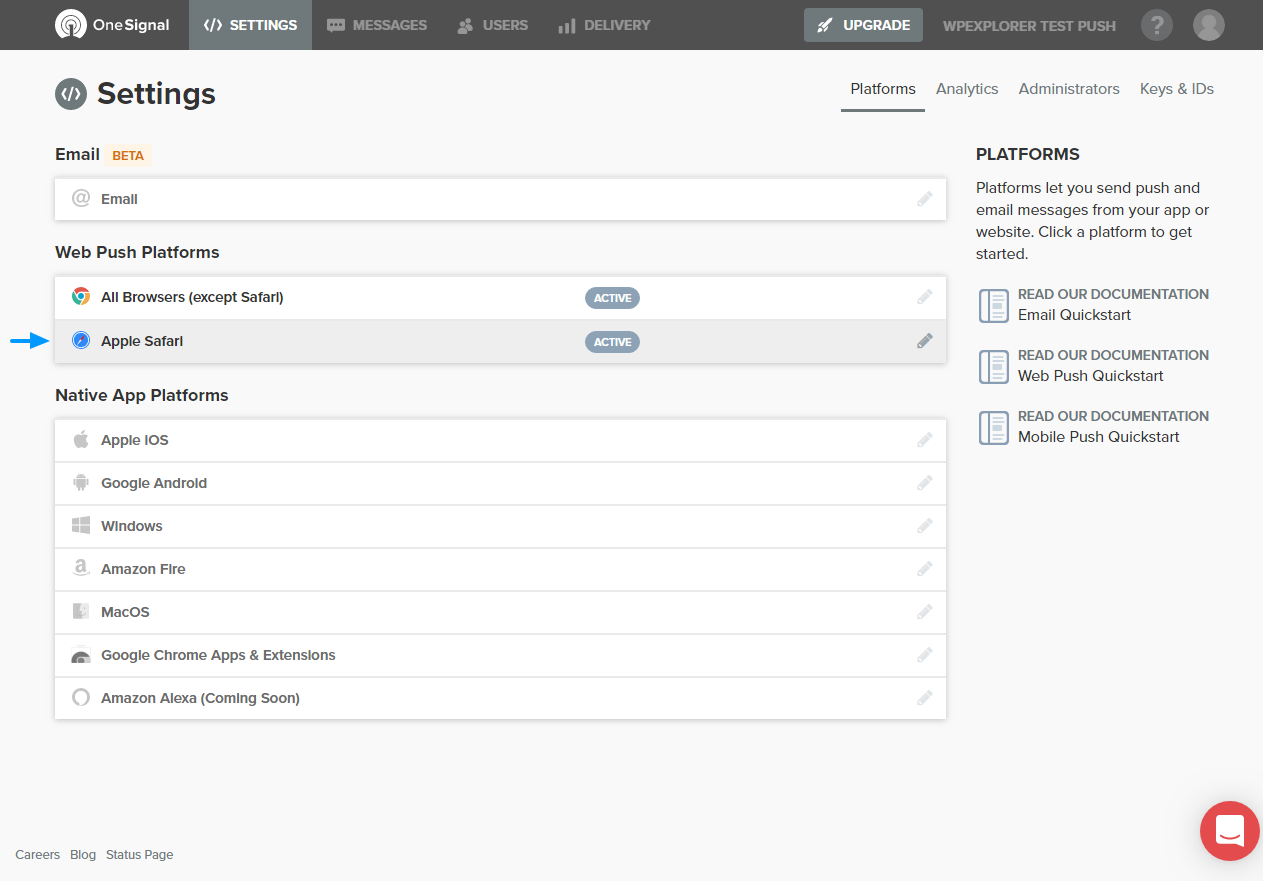
Dies öffnet ein Pop-up mit Ihrer Safari-Web-ID, wie in der folgenden Abbildung gezeigt.
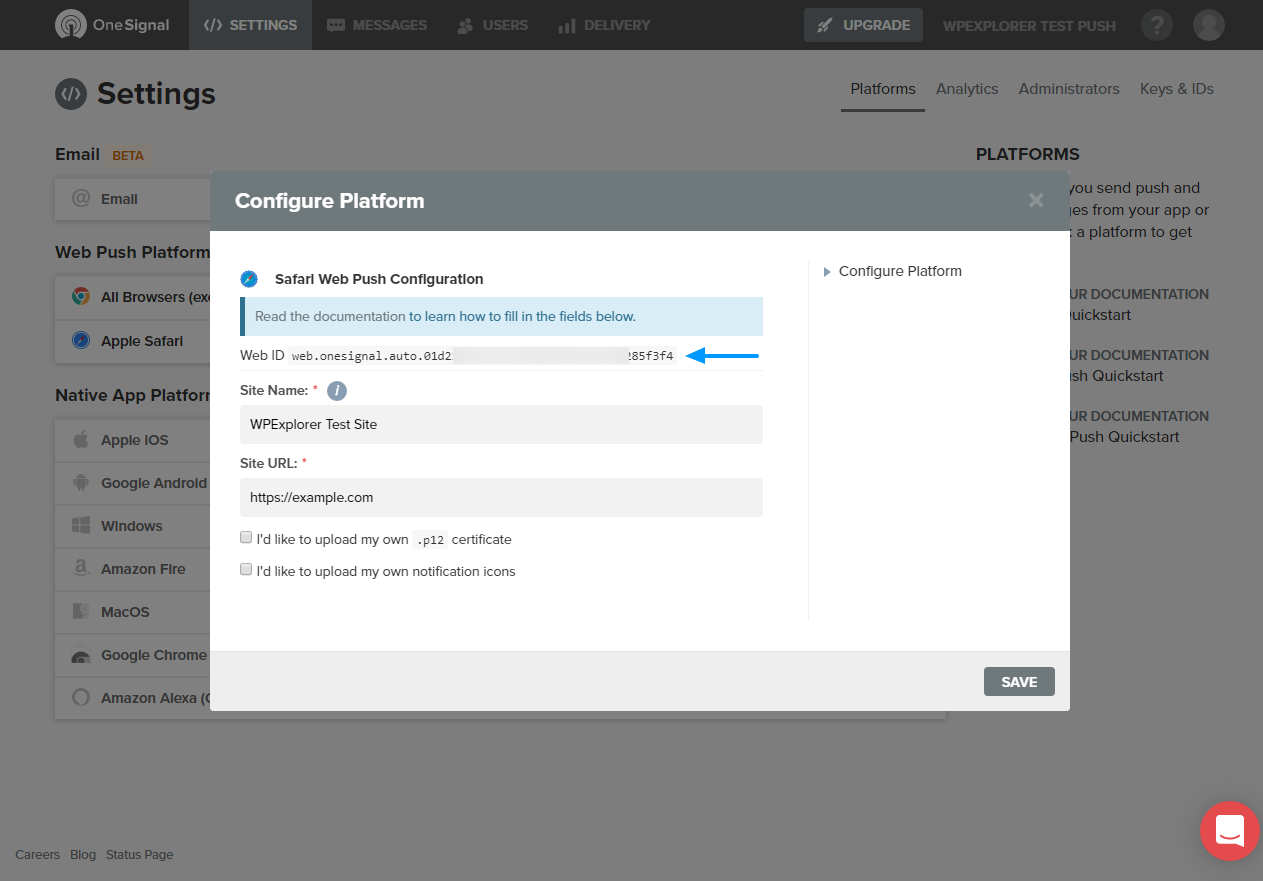
Sie müssen die obige Web-ID kopieren und in das Aufbau Registerkarte, wie wir es mit der APP-ID und dem API-Schlüssel gemacht haben, wie unten gezeigt.
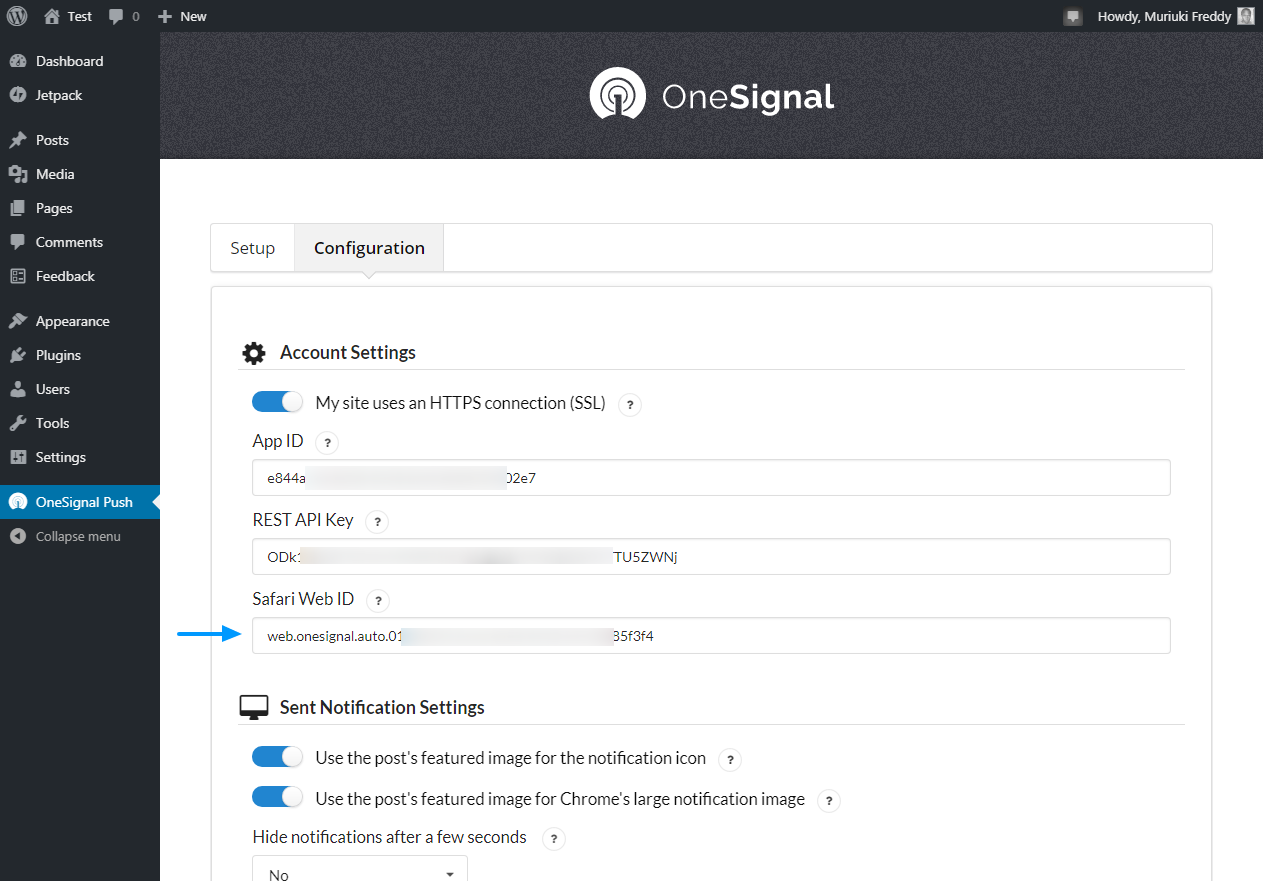
Scrollen Sie zum Ende der obigen Seite und klicken Sie auf Speichern Taste. Jetzt sind Ihre OneSignal-Push-Benachrichtigungen aktiv und werden von allen gängigen Browsern unterstützt. Das Beste daran ist, dass das kostenlose OneSignal-Konto bis zu 30.000 Web-Abonnenten unterstützt. Das kostenlose Konto unterstützt eine unbegrenzte Anzahl von Mobilfunkteilnehmern.
Wenn Sie mehr Leistung benötigen, können Sie jederzeit nach einem Premium Paket, ab 99 Dollar pro Monat. Wir empfehlen Ihnen immer, sich für die Option zu entscheiden, die für Ihr Unternehmen geeignet ist.
Push-Benachrichtigungen sind eine großartige Möglichkeit, mit den Besuchern Ihrer Website in Kontakt zu bleiben. Und da Besucher Push-Benachrichtigungen nach vorheriger Zustimmung geben, können Sie sicher sein, dass die Abonnenten tatsächlich an Ihrem Angebot interessiert sind.
Die Vorteile von Push-Benachrichtigungen machen diesen Marketingkanal lukrativ und sehr effektiv. Das Einrichten von Push-Benachrichtigungen mit dem OneSignal WordPress-Plugin und -Dienst ist unglaublich einfach. Sie sollten in weniger als 15 Minuten einsatzbereit sein.
Haben Sie eine Frage zu Push-Benachrichtigungen? Irgendwelche Kommentare zu diesem Beitrag im Allgemeinen? Bitte teilen Sie uns in den Kommentaren mit.